
dēzl® 560
brukerveiledning
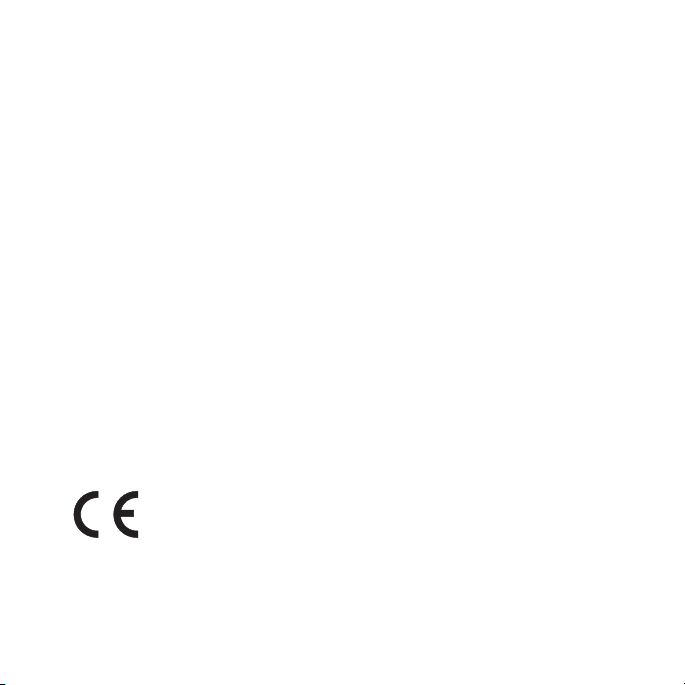
© 2011-2012 Garmin Ltd. eller datterselskapene
Med enerett. Med mindre noe annet er uttrykkelig angitt her, må ingen deler av denne brukerveiledningen
reproduseres, kopieres, overføres, spres, nedlastes eller lagres på noe medium, uansett formål, uten
at det på forhånd er innhentet skriftlig samtykke fra Garmin. Garmin gir med dette tillatelse til å laste
ned én kopi av denne brukerveiledningen til en harddisk eller et annet elektronisk lagringsmedium for
visning, og til å skrive ut én kopi av denne brukerveiledningen eller tillegg til denne, forutsatt at en slik
elektronisk eller trykt kopi av denne brukerveiledningen inneholder hele merknaden om opphavsrett, og
det forutsettes videre at uautorisert, kommersiell distribusjon av denne brukerveiledningen eller reviderte
versjoner er strengt forbudt.
Informasjonen i dette dokumentet kan endres uten varsel. Garmin forbeholder seg retten til å endre
eller forbedre produktene sine og gjøre endringer i innholdet uten plikt til å varsle noen person eller
organisasjon om slike endringer eller forbedringer. Besøk Garmins webområde (www.garmin.com) for å
nne aktuelle oppdateringer og tilleggsinformasjon om bruk og betjening av dette og andre Garminprodukter.
®
Garmin
, Garmin-logoen og MapSource® er varemerker for Garmin Ltd. eller dets datterselskaper som er
registrert i USA og andre land. cityXplorer
™
Agent
, myTrends™, nüMaps Guarantee™, nüMaps Lifetime, nüRoute™ og trafcTrends™ er varemerker
™
, dēzl™, ecoRoute™, Garmin Lock™, myGarmin™, myGarmin
for Garmin Ltd. eller datterselskapene. Disse varemerkene kan ikke brukes uten uttrykkelig tillatelse fra
Garmin.
®
Bluetooth
-navnet og -logoene eies av Bluetooth SIG, Inc., og enhver bruk som Garmin gjør av
disse, er underlagt lisens. Mac
land. microSD
™
er et varemerke for SD-3C, LLC. Windows® er et registrert varemerke for Microsoft
®
er et varemerke for Apple Computer, Inc., registrert i USA og andre
Corporation i USA og andre land.
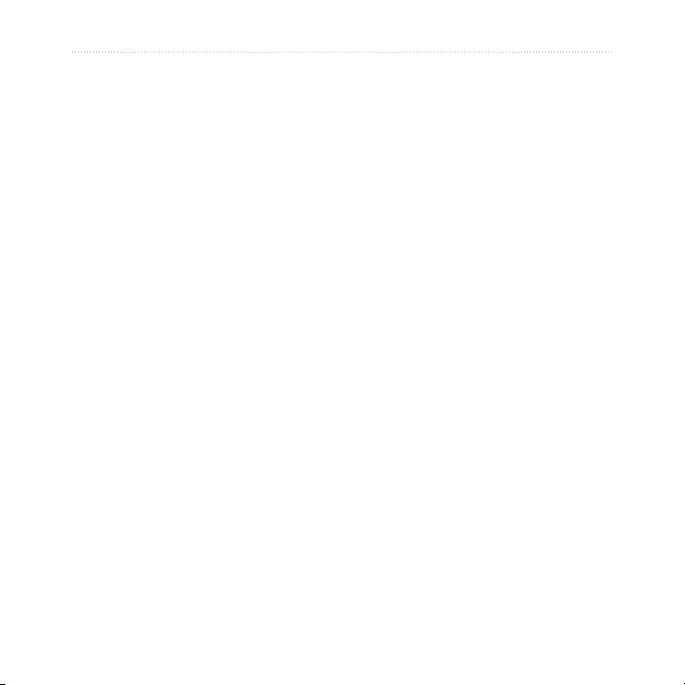
Innholdsfortegnelse
Innholdsfortegnelse
Komme i gang ......................... 1
Montere enheten ............................1
Om mittDashboard .........................6
Angi en lastebil- eller bobilprol ...... 7
Innhente satellitter .......................... 7
Oversikt over enheten ....................8
Justere lysstyrken på skjermen ...... 8
Nullstille enheten ............................ 8
Justere volumet .............................. 9
Bruke hovedmenyen....................... 9
Bruke knappene på skjermen ....... 10
Bruke tastaturet på skjermen........ 10
Transportmodi .............................. 11
Bruke ryggekamera ...................... 11
Søke etter en posisjon ......... 12
Finne en adresse .......................... 12
Bruke posisjonskartet ................... 12
Brukerveiledning for dēzl 560 i
Finne en posisjon ved hjelp
av kartet .....................................13
Bruke reparasjonsregisteret .........13
Bruke Avkjøringer med service .....14
Finne punkter av interesse for
lastebiler ....................................14
Angi en Hjem-posisjon.................. 14
Om punkter av interesse ..............15
Finne forrige parkeringsplass ....... 17
Vise en liste over posisjoner som
nylig er funnet ............................ 17
Favoritter ......................................17
Angi koordinater ...........................19
Endre søkeområdet ......................19
Planlegge en tur.................... 20
Planlegge en tur ...........................20
Navigere etter en lagret tur ........... 21
Redigere en lagret tur ................... 21
Angi en simulert posisjon.............. 21
Simulere en rute ........................... 21
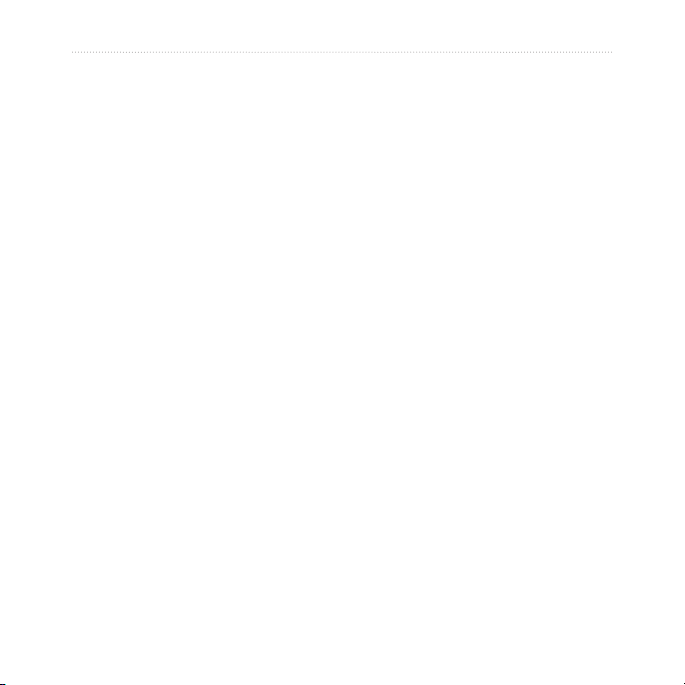
Innholdsfortegnelse
Navigasjon ............................ 22
Kartfunksjoner under navigering... 22
Bruke navigasjonskartet ............... 23
Vise tripinformasjon .....................24
Vise manøverlisten ......................25
Vise neste sving ...........................25
Vise oversikt over veikryss ........... 26
Velge en modus for
ruteberegning .............................26
Legge til et punkt på den aktive
ruten ...........................................26
Foreta en omkjøring .....................27
Stoppe ruten .................................27
Om myTrends™ ............................. 28
Bruke navigasjonskart for
fotgjenger ................................... 28
Trakk .................................... 30
Abonnementsaktivering ................30
Trakkmottaker ............................. 30
Motta trakkinformasjon ...............31
Om trakkikonet............................ 31
Trakk på din rute ......................... 32
ii Brukerveiledning for dēzl 560
Vise trakkartet ............................. 32
Søke etter trakkforsinkelser ........33
Legge til et abonnement ...............33
Om tilbud og annonser ................. 34
Bruke lastebilfunksjoner...... 35
Om kjøredataregistrering .............. 35
Om tidsforbruk ..............................38
Bruke verktøyene ................. 43
Vise informasjon om den gjeldende
posisjonen ..................................43
Bruke Hjelp ...................................43
Om ecoRoute
™
............................. 43
Bruke bildeviseren ........................47
Bruke verdensuret ....................... 48
Bruke kalkulatoren ........................ 48
Ta skjermbilder .............................48
Bruke enhetskalkulatoren ............48
Håndfrie telefonsamtaler ..... 50
Pare enhetene ..............................50
Motta et anrop .............................52
Bruke enheten under et anrop ..... 52

Innholdsfortegnelse
Ringe til et punkt av interesse ......53
Ringe et nummer ..........................53
Angi telefonnummeret ditt............. 53
Ringe ved hjelp
av taleoppringing .......................54
Kontrollere telefonstatusen ........... 54
Databehandling ..................... 55
Filtyper .......................................... 55
Om minnekort ...............................55
Overføre ler til datamaskinen ..... 56
Slette ler .....................................57
Tilpasse enheten .................. 58
Systeminnstillinger........................ 58
Tilpasse hovedmenyen .................58
Legge til lastebil- eller
bobilproler ................................ 60
Innstillinger for bil-, lastebil- og
bobilnavigasjon ..........................61
Navigasjonsinnstillinger for
fotgjenger ................................... 63
Velge utepreferanser ....................63
Skjerminnstillinger ........................66
Brukerveiledning for dēzl 560 iii
Språkinnstillinger .......................... 66
Vise kartinformasjon ....................67
Bluetooth-innstillinger ................... 67
Aktivere trakk ..............................67
Gjenopprette innstillinger .............. 67
Tillegg .................................... 68
Advarselsikoner ............................68
Strømkabler ..................................69
Ta vare på enheten ....................... 70
Om Garmin Lock ..........................71
Slette brukerdata .......................... 72
Batteriinformasjon ........................ 72
Skifte sikringen i strømkabelen
for bil ..........................................73
Fjerne enheten, holderen og
braketten .................................... 74
Om nüMaps Lifetime
Enhetsmodeller............................. 75
Kjøpe tilleggskart ..........................75
Egendenerte punkter
av interesse ...............................75
Fotobokser....................................76
™
................. 75
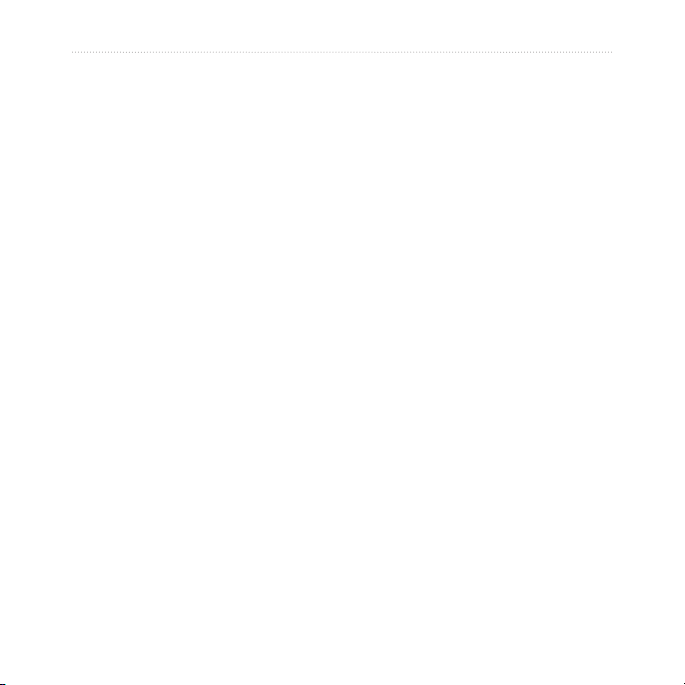
Innholdsfortegnelse
Kjøpe tilbehør ............................... 77
Kontakte Garmins
produktsupport ........................... 77
Spesikasjoner ............................. 77
Feilsøking ..................................... 78
Indeks .................................... 80
iv Brukerveiledning for dēzl 560
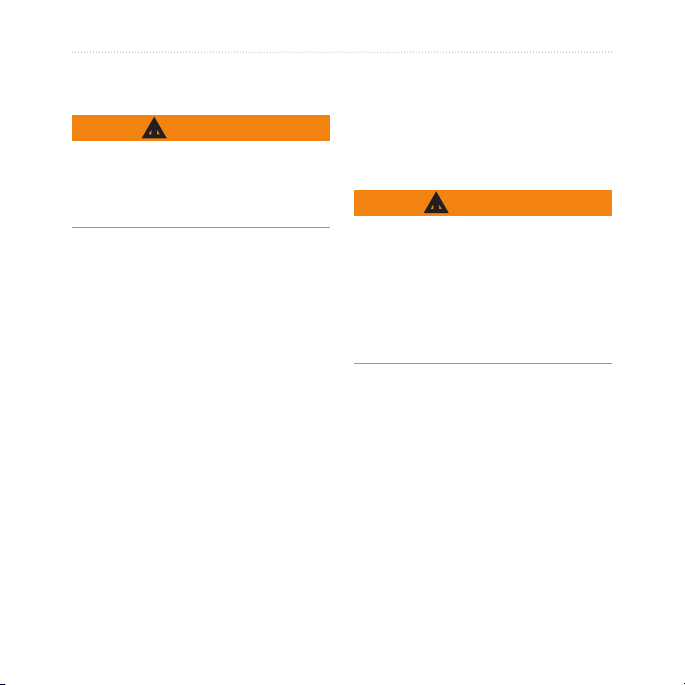
Komme i gang
Komme i gang
ADVARSEL
Se veiledningen Viktig sikkerhets- og
produktinformasjon i produktesken for
å lese advarsler angående produktet og
annen viktig informasjon.
Før du bruker enheten for første gang,
må du fullføre følgende oppgaver.
1. Monter enheten (side 1):
• Flyttbar friksjonsbrakett (side 2).
• Dashbordbrakett (side 3).
• Ekstern antenne (side 5).
2. Registrer enheten (side 6).
3. Se etter oppdateringer:
• Programvareoppdateringer
(side 6).
• Gratis kartoppdatering (side 7).
Brukerveiledning for dēzl 560 1
4. Angi en lastebil- eller bobilprol
(side 7).
5. Innhent satellitter (side 7).
Montere enheten
ADVARSEL
Dette produktet inneholder et
lithiumionbatteri. Ta enheten ut av
kjøretøyet, eller legg den et sted der den
ikke utsettes for direkte sollys, for å
unngå person- eller produktskader som
følge av at batteriet har vært utsatt for
ekstrem varme.
Du bør lade enheten før du bruker den på
batteristrøm.
dēzl-enheten leveres med enten en
yttbar friksjonsbrakett eller en klebende
dashbordbrakett.
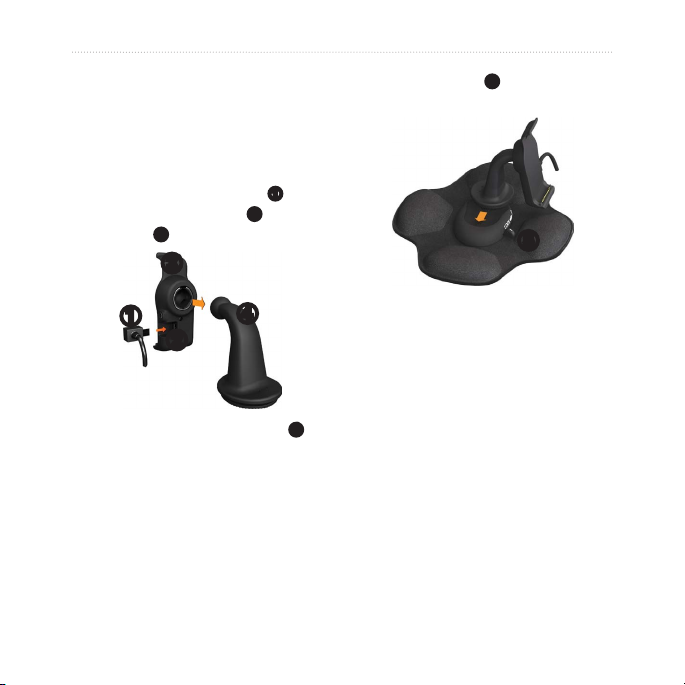
Komme i gang
Montere den yttbare
friksjonsbraketten
Hvis du bruker en yttbar
friksjonsbrakett, følger du disse
instruksjonene.
➊
➋
på
1. Koble strømkabelen for bil
til mini-USB-kontakten
➌
holderen
.
3. Skyv låsespaken
ulåst stilling.
➎
på sokkelen inn i
➎
➌
➊
➍
➋
2. Fest holderen på brakettarmen ➍.
2 Brukerveiledning for dēzl 560
4. Skyv platen på undersiden av
brakettarmen inn i sokkelen til du
hører et klikk.
5. Skyv låsespaken til låst stilling.
6. Sett bunnen av enheten i holderen.
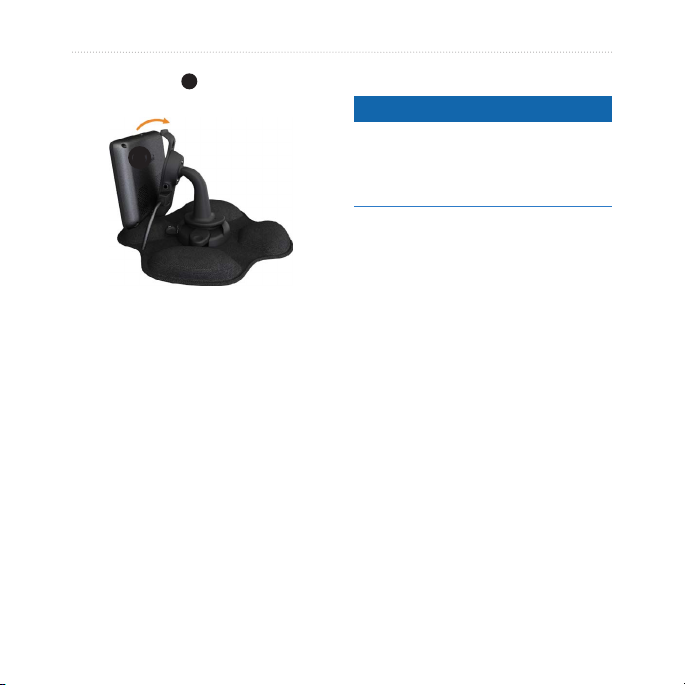
Komme i gang
7. Vipp enheten ➏ bakover til den
klikker på plass.
➏
8. Sett den andre enden av
strømkabelen i et uttak i bilen.
Montere dashbordbraketten
Hvis du bruker en klebende
dashbordbrakett, følger du disse
instruksjonene.
Brukerveiledning for dēzl 560 3
Montere basen
MERKNAD
Klebeplaten er permanent og er veldig
vanskelig å fjerne etter at den er montert.
Hvis du ytter klebeplaten, kan du bruke
isopropanol for å fjerne limrester.
1. Velg et passende sted å montere
enheten slik at den har uhindret sikt
mot himmelen.
Sørg for at plasseringen ikke
blokkerer førerens sikt.
2. Rengjør stedet du vil montere
enheten på, med isopropanol.
3. Tørk stedet du vil montere enheten
på, med en ren, tørr klut.
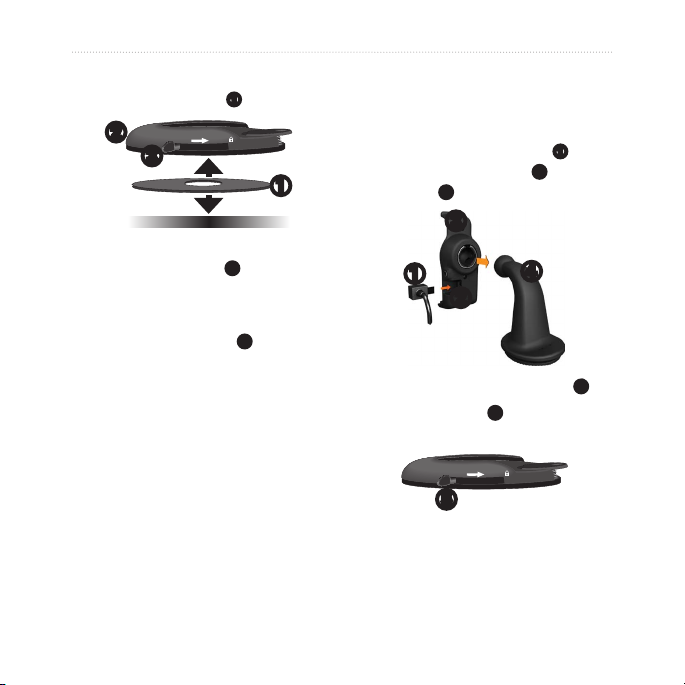
Komme i gang
LOCK
4. Fjern beskyttelseslmen fra den ene
➊
siden av klebeplaten
.
Feste enheten til basen
Du bør lade enheten før du bruker den
på batteristrøm.
➋
➌
LOCK
1. Koble strømkabelen for bil
til mini-USB-kontakten
➊
holderen
➌
.
➋
➊
på
➌
5. Plasser klebeplaten nederst på
➋
monteringssokkelen
6. Fjern den gjenværende
beskyttelseslmen.
7. Sørg for at låsespaken
.
➊
➍
➋
➌
på
monteringssokkelen vender mot deg,
og sett sokkelen på det rengjorte
området.
For å være sikker på at klebeplaten sitter
2. Fest holderen på brakettarmen ➍.
➎
3. Skyv låsespaken
på sokkelen inn
i ulåst stilling.
skikkelig bør du vente 24 timer før du
fester en enhet til basen.
LOCK
➎
4 Brukerveiledning for dēzl 560
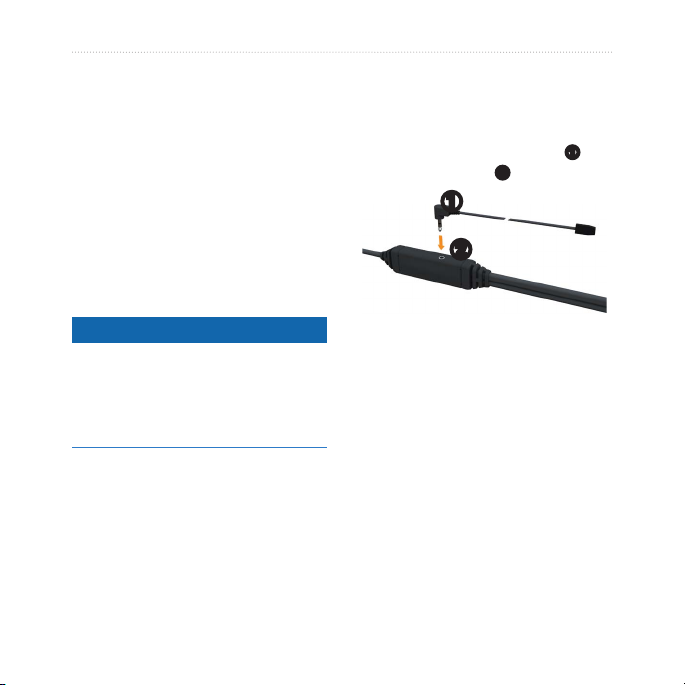
Komme i gang
4. Skyv platen på undersiden av
brakettarmen inn i sokkelen til du
hører et klikk.
5. Skyv låsespaken til låst stilling.
6. Sett bunnen av enheten i holderen.
7. Vipp enheten bakover til den klikker
på plass.
8. Sett den andre enden av
strømkabelen i et uttak i bilen.
Koble til den eksterne antennen
MERKNAD
Før du monterer enheten, bør du se
veiledningen Viktig sikkerhets- og
produktinformasjon for å få informasjon
om lover angående montering på
frontruten.
Brukerveiledning for dēzl 560 5
Hvis du bruker en trakkmottaker i
Europa, må du koble til den eksterne
antennen for å motta trakkinformasjon.
➊
1. Koble den eksterne antennen
➋
trakkmottakeren
.
til
➊
➋
2. Fest den eksterne antennen
til frontruten ved hjelp av
sugekoppene.
MERK: Du får best mulig
signalstyrke ved å føre den eksterne
antennen vertikalt på frontruten,
hvis det er mulig.
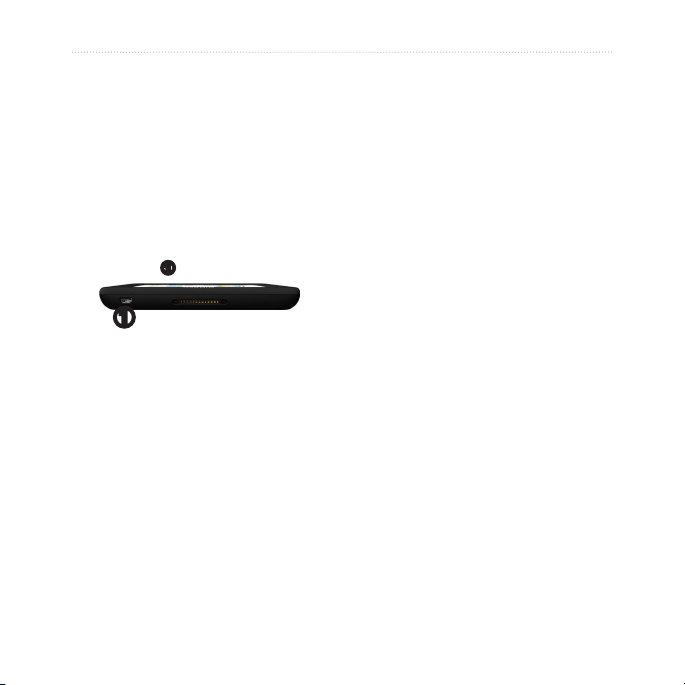
Komme i gang
Om mittDashboard
Bruk mittDashboard til å registrere
enheten, se etter programvare- og
kartoppdateringer, få tilgang til
produktveiledninger og -support med
mer.
Kongurere mittDashboard
1. Koble USB-kabelen til micro-USB-
➊
kontakten
på enheten.
Oppdatere programvaren
1. Åpne mittDashboard (side 6).
2. Velg eventuelt Oppdater nå under
Programvareoppdateringer.
3. Følg instruksjonene på skjermen.
nüMaps Guarantee
™
Enheten din er kvalisert for én gratis
kartoppdatering innen 60 dager etter
at du har innhentet satellitter og kjørt
med enheten. Du er ikke kvalisert til å
➊
2. Koble USB-kabelen til USB-porten
på datamaskinen.
3. Gå til www.garmin.com/dashboard.
4. Følg instruksjonene på skjermen.
motta en gratis kartoppdatering hvis du
foretar registreringen via telefon eller
lar det gå mer enn 60 dager etter første
gang du har innhentet satellitter og kjørt
med enheten. Gå til www.garmin.com
/numaps hvis du vil ha mer informasjon.
Registrere enheten
1. Fra mittDashboard klikker du på
Registrer deg nå.
2. Følg instruksjonene på skjermen.
3. Oppbevar den originale kvitteringen,
eller en kopi av den, på et trygt sted.
6 Brukerveiledning for dēzl 560
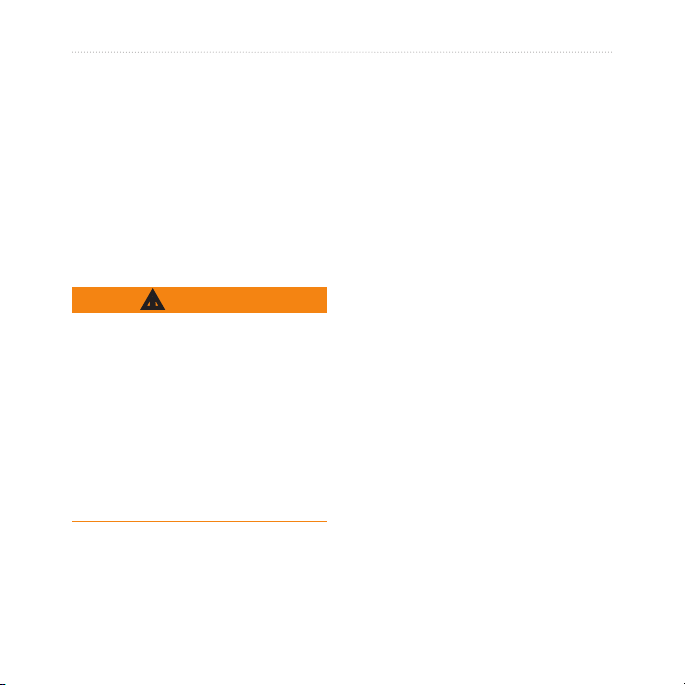
Komme i gang
Oppdatere kart
1. Åpne mittDashboard (side 6).
2. Registrer enheten (side 6).
3. Velg eventuelt Oppdater nå under
Kartoppdateringer.
4. Følg instruksjonene på skjermen.
Angi en lastebil- eller
bobilprol
ADVARSEL
Selv om du angir kjøretøyprolen, er
det ingen garanti for at det blir holdt
oversikt over karakteristikkene til
kjøretøyet i alle ruteforslagene. Det
er ditt ansvar å holde oversikt over
høyde, lengde, vekt og andre relevante
begrensninger for kjøretøyet når du
kjører. Følg alltid alle veiskilt, og ta
hensyn til kjøreforholdene når du tar
valg under kjøring.
Brukerveiledning for dēzl 560 7
Før du kan bruke enheten i lastebil- eller
bobilmodus, må du angi lastebil- eller
bobilprolen.
Transportmodus for lastebil velges
første gang du slår på enheten. Du
kan velge Bytt modus for å angi en
bobilprol.
1. Når varselskjermbildet vises, trykker
du på Godta.
2. Trykk på Ja for å angi
lastebilprolen.
3. Følg instruksjonene på skjermen.
Innhente satellitter
Du må innhente satellitter før du kan
navigere med enheten.
Du nner mer informasjon om GPS på
www.garmin.com/aboutGPS.
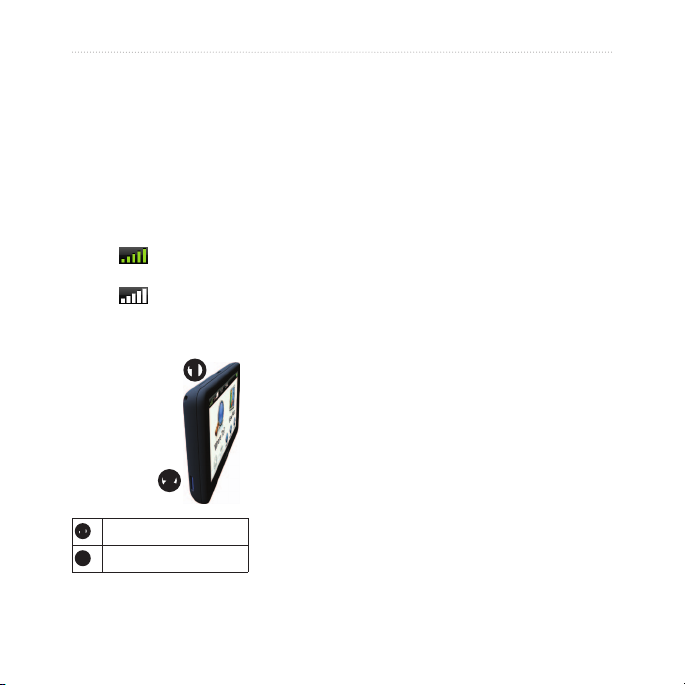
Komme i gang
1. Slå på enheten.
2. Gå eventuelt utendørs til et åpent
område, bort fra høye bygninger og
trær.
Det kan ta et par minutter å
innhente satellitter. Når enheten har
innhentet satellittsignaler, er linjene
for signalstyrke på hovedmenyen
grønne
satellittsignalene, blir linjene røde eller
tomme
. Hvis enheten mister
.
Oversikt over enheten
➊
Justere lysstyrken på skjermen
1. Trykk på av/på-knappen, og slipp
den raskt.
2. Trykk på og dra rulleknappen.
Nullstille enheten
Du kan nullstille enheten hvis den
slutter å fungere.
1. Hold av/på-knappen inne i åtte
sekunder, og slipp den.
Enheten slår seg av.
2. Vent ett sekund.
3. Hvis enheten bruker batteristrøm,
trykker du på og slipper av/påknappen.
➋
Av/på-knapp
➊
microSD™-kortspor
➋
8 Brukerveiledning for dēzl 560
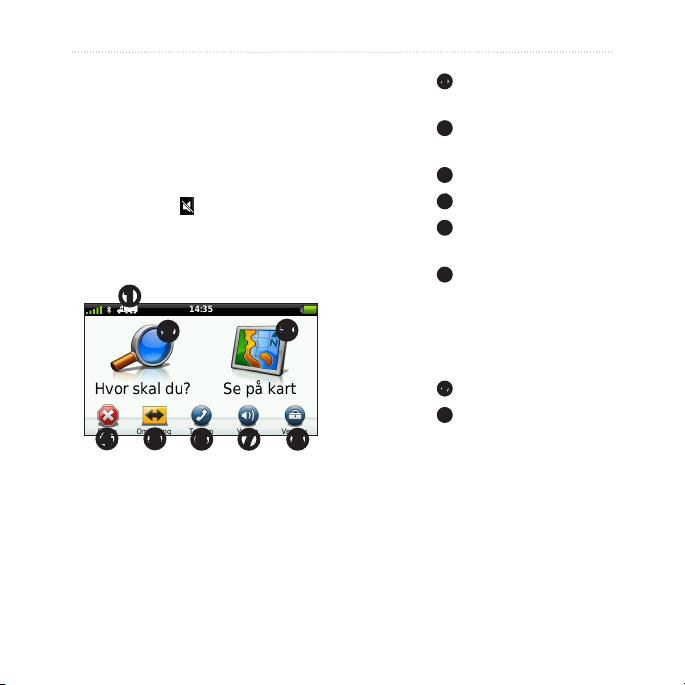
Komme i gang
Justere volumet
1. Trykk på Volum.
2. Velg et alternativ:
• Flytt glidebryteren fra venstre til
høyre for å justere volumet.
• Trykk på
lydkilder.
for å dempe alle
Bruke hovedmenyen
➊
➋
➍
➎
➏
Brukerveiledning for dēzl 560 9
➌
➐ ➑
• Trykk på ➊ for å velge en
transportmodus.
➋
• Trykk på
bestemmelsessted.
• Trykk på
• Trykk på
• Trykk på
omkjøring i en rute.
• Trykk på
når du er koblet til en kompatibel
mobiltelefon.
Gå til www.garmin.com/bluetooth
hvis du vil ha mer informasjon.
• Trykk på
• Trykk på
verktøy og innstillinger.
for å nne et
➌
for å vise kartet.
➍
for å stoppe en rute.
➎
for å legge inn en
➏
for å foreta et anrop
➐
for å justere volumet.
➑
for å åpne menyen med
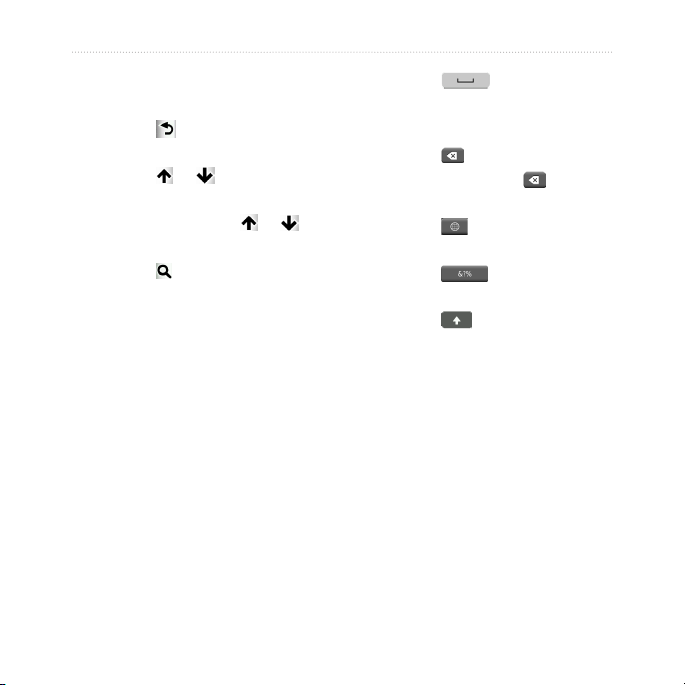
Komme i gang
Bruke knappene på skjermen
• Trykk på for å gå til det forrige
skjermbildet.
• Trykk på
valg.
• Trykk på og hold nede
å bla raskere.
• Trykk på
og for å se ere
og for
for å søke etter navn.
Bruke tastaturet på skjermen
Se Språkinnstillinger hvis du vil endre
tastaturlayouten (side 66).
• Trykk på et tegn på tastaturet for å
skrive inn en bokstav eller et tall.
10 Brukerveiledning for dēzl 560
• Trykk på
mellomrom.
• Trykk i feltet for å ytte markøren.
• Trykk på
• Trykk på og hold inne
slette hele oppføringen.
• Trykk på
språkmodus for tastaturet.
• Trykk på
spesialtegn, som punktum.
• Trykk på
små og store bokstaver.
for å legge til et
for å slette et tegn.
for å
for å velge
for å legge inn
for å bytte mellom
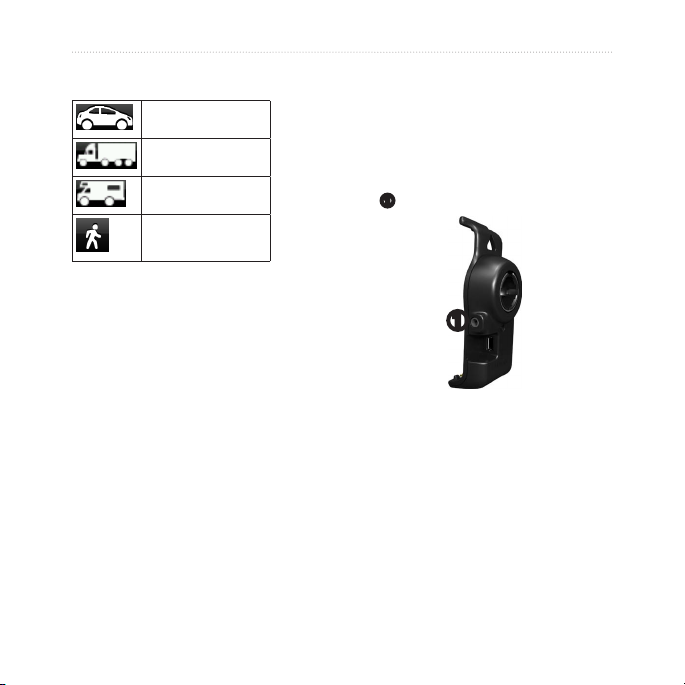
Komme i gang
Transportmodi
Bilmodus
Lastebilmodus
Bobilmodus
Fotgjengermodus
Ruten beregnes forskjellig ut fra
transportmodusen.
Endre transportmodus
1. Trykk på ikonet for transportmodus
på hovedmenyen.
2. Velg en modus.
3. Trykk på Lagre.
Brukerveiledning for dēzl 560 11
Bruke ryggekamera
Hvis det er montert et ryggekamera med
komposittvideo i bilen din, kan du se
utdataene fra kameraet på enheten.
Koble kameraet til video inn-porten
➊
på holderen.
➊
Utdataene fra kameraet vises når det
nnes et videosignal.
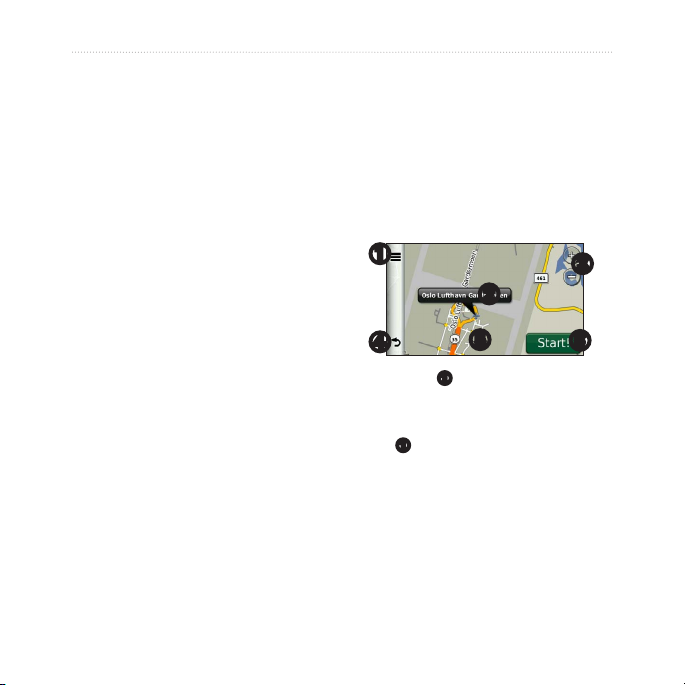
Søke etter en posisjon
Søke etter en posisjon
Finne en adresse
MERK: Navnene på knappene og
rekkefølgen av trinnene kan avvike fra
trinnene nedenfor, avhengig av hvilken
versjon av kartdataene som ligger inne
på enheten din.
1. Gå til hovedmenyen, og trykk på
Hvor skal du? > Adresse.
2. Endre eventuelt delstaten, landet
eller provinsen.
3. Trykk på Søk på alle.
TIPS: Du kan trykke på Stav
sted for å søke etter sted eller
postnummer. Ikke alle kartdata
støtter postnummersøk.
4. Angi nummeret for adressen, og
trykk på Ferdig.
12 Brukerveiledning for dēzl 560
5. Angi gatenavnet, og trykk på Ferdig.
6. Velg eventuelt gatenavnet.
7. Velg eventuelt adressen.
Bruke posisjonskartet
Posisjonskartet åpnes når du velger en
posisjon fra Hvor skal du?-menyen.
➊
➌
➋
➍
• Trykk på ➊ for å lagre posisjonen i
favorittene.
• På enkelte modeller kan du trykke
➊
på
posisjonen når enheten er koblet til
en telefon.
➎
for å ringe til den valgte
➏
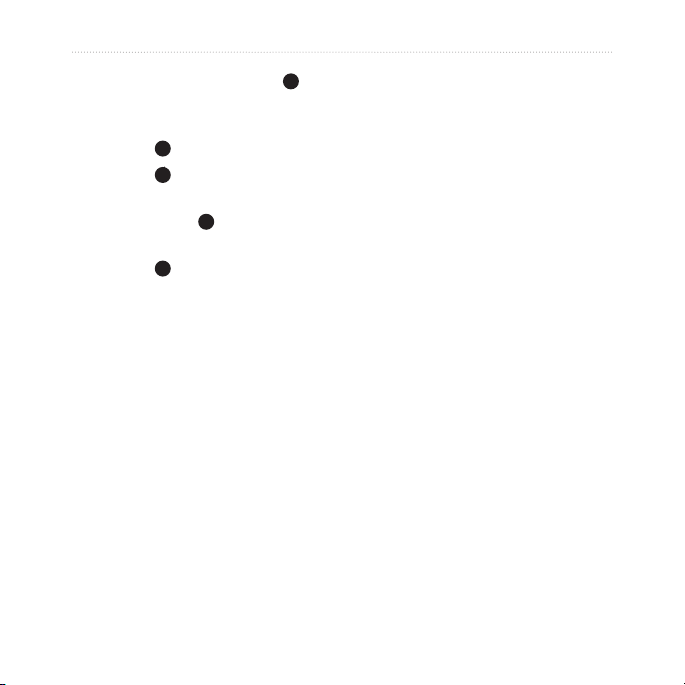
Søke etter en posisjon
• Trykk på informasjonsboblen
for å vise mer informasjon om
posisjonen.
➌
• Trykk på
• Trykk på
forrige side.
• Trykk på og dra
annet område av kartet.
• Trykk på
detaljert rute til denne posisjonen.
for å zoome inn og ut.
➍
for å gå tilbake til
➎
for å vise et
➏
for å opprette en
➋
Finne en posisjon ved hjelp av kartet
1. Gå til hovedmenyen, og trykk på
Hvor skal du? > Se på kart.
2. Velg en posisjon.
En informasjonsboble for posisjonen
vises.
Brukerveiledning for dēzl 560 13
Vise en rute på kartet
1. Trykk på informasjonsboblen på
posisjonskartet.
2. Trykk på informasjonsboksen for
ruten.
Bruke reparasjonsregisteret
Reparasjonsregisteret er et register
over forretninger for lastebilbransjen,
for eksempel reparasjon av lastebil og
salg av dekk. Reparasjonsregisteret er
tilgjengelig i enkelte områder.
Data for reparasjonsregisteret
oppdateres regelmessig. Hvis du vil
kjøpe oppdateringer, kan du gå til http://
buy.garmin.com.
1. Trykk på Hvor skal du? på
hovedmenyen.
2. Utfør én av følgende handlinger:
MERK: Dette menyalternativet
bestemmes av leverandøren av
enhetens reparasjonsregister.
• Trykk på TruckDown.
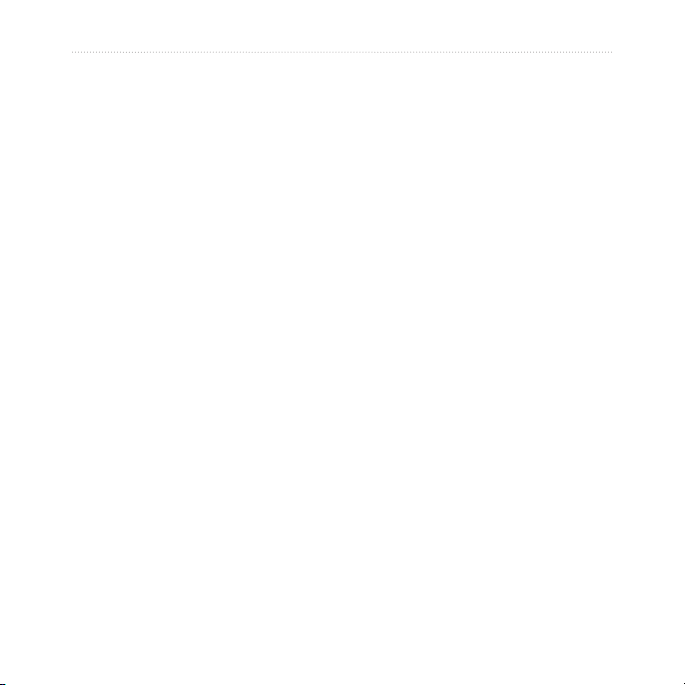
Søke etter en posisjon
• Trykk på NTTS.
3. Velg en kategori.
4. Velg eventuelt en underkategori.
5. Velg et bestemmelsessted.
Bruke Avkjøringer med service
Du kan nne tjenester som drivstoff,
overnatting og veikroer ved kommende
avkjøringer fra motorveien. Enheten
viser tilgjengelige tjenester avhengig av
bruksmodus. Informasjon om avkjøringer med service er bare tilgjengelig på
veier med regulert tilgang, for eksempel
riksveier eller motorveier.
MERK: Avkjøringer med service er
ikke tilgjengelig i fotgjengermodus.
1. Når du navigerer etter en rute, går
du til hovedmenyen og trykker på
Hvor skal du? > Avkjøringer med
service.
2. Velg et alternativ.
14 Brukerveiledning for dēzl 560
Finne punkter av interesse for lastebiler
De detaljerte kartene som er lastet inn på
enheten, inneholder punkter av interesse
for lastebiler, for eksempel trailerkafeer,
rasteplasser og veiestasjoner.
1. Gå til hovedmenyen, og trykk
på Hvor skal du? > Punkter av
interesse > Lastebiler.
2. Velg en kategori.
3. Velg eventuelt en underkategori.
4. Velg et bestemmelsessted.
Angi en Hjem-posisjon
Du kan angi hjemmet ditt som den
posisjonen du kjører til oftest.
1. Gå til hovedmenyen, og trykk på
Hvor skal du? > Ta meg hjem.
2. Velg Angi min adresse, Bruk min
gjeldende posisjon eller Nylige
treff.
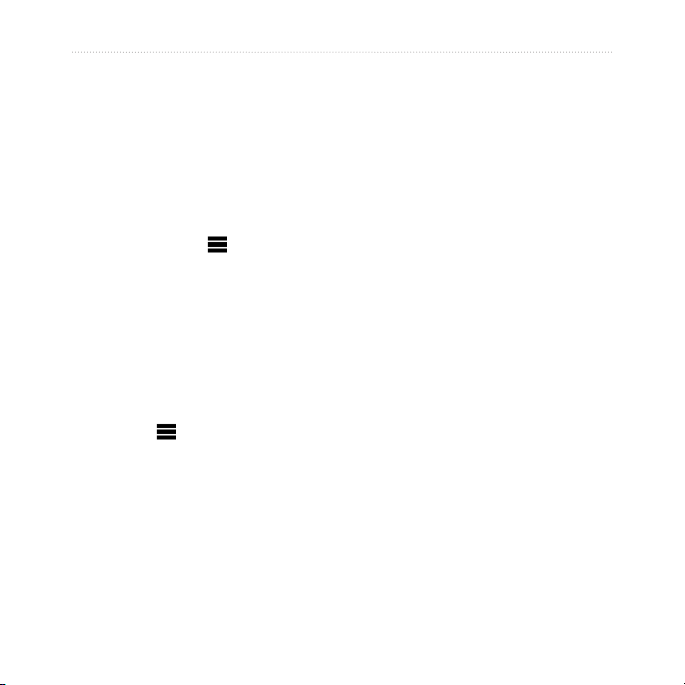
Søke etter en posisjon
Kjøre hjem
Du må angi en hjem-posisjon før du kan
navigere hjem.
Gå til hovedmenyen, og trykk på
Hvor skal du? > Ta meg hjem.
Nullstille Hjem-posisjonen
1. Gå til hovedmenyen, og trykk på
Hvor skal du? >
>Angi Hjem-
posisjon.
2. Velg et alternativ.
Redigere informasjonen om
Hjem-posisjonen
1. Gå til hovedmenyen, og trykk på
Hvor skal du? > Favoritter >
Hjem.
2. Trykk på
> Rediger.
3. Angi endringene.
4. Trykk på Ferdig.
Om punkter av interesse
De detaljerte kartene som er lastet
inn på enheten, inneholder punkter av
interesse, for eksempel restauranter,
hoteller og bilverksteder. Du kan bruke
kategorien Punkter av interesse til å
søke etter bedrifter og attraksjoner i
nærheten.
Finne et sted ved å stave navnet
1. Gå til hovedmenyen, og trykk
på Hvor skal du? > Punkter av
interesse > Stav navn.
2. Angi hele eller deler av navnet, og
trykk på Ferdig.
3. Velg et bestemmelsessted.
Finne et punkt av interesse etter
kategori
1. Gå til hovedmenyen, og trykk
på Hvor skal du? > Punkter av
interesse.
2. Velg en kategori.
3. Velg eventuelt en underkategori.
Brukerveiledning for dēzl 560 15
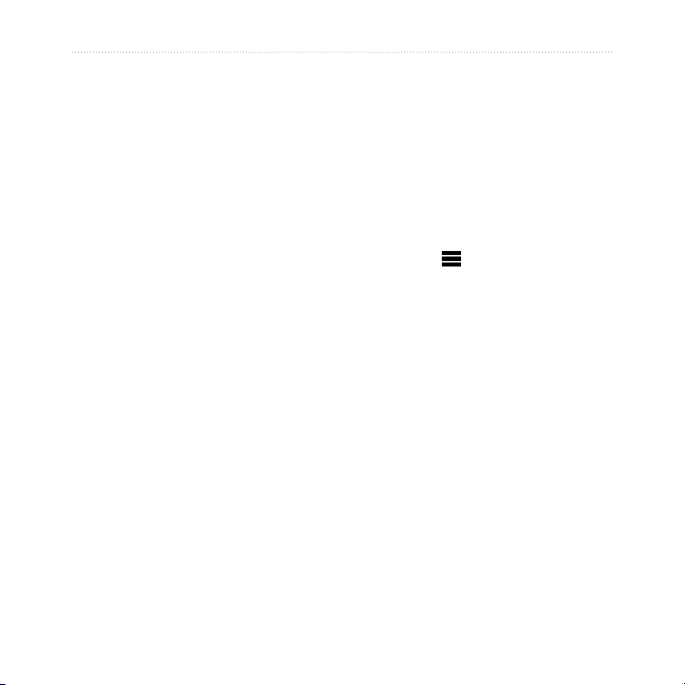
Søke etter en posisjon
4. Velg et bestemmelsessted.
Bruke bildenavigasjon
Dukan laste opp bilder med informasjon
om posisjonen på enheten eller
minnekortet og opprette ruter til de
avbildede posisjonene.
1. Koble enheten til datamaskinen
(side 6).
2. Gå til http://connect.garmin.com
/photos.
3. Følg instruksjonene for å velge og
laste inn bilder til enheten.
4. Koble enheten fra datamaskinen.
5. Slå på enheten.
6. Gå til hovedmenyen, og trykk på
Hvor skal du? > Favoritter >
Bilder.
Det vises en liste over bilder som
inneholder posisjonsinformasjon.
Fjerne et feilaktig punkt av
interesse
Hvis søkeresultatene inneholder
et utdatert eller feilaktig punkt av
interesse, kan du fjerne posisjonen fra
fremtidige søk.
1. Trykk på informasjonsboblen på
osisjonskartet.
2. Trykk på
> Rapporter feil > Ja.
Posisjonen er nå fjernet fra fremtidige
søk.
Rapportere om feil ved punkt av
interesse
Før du kan rapportere et feilaktig
punkt av interesse, må du fjerne det fra
fremtidige søk (side 16).
1. Koble enheten til datamaskinen
(side 6).
2. Gå til www.garmin.com/dashboard.
7. Velg et bilde.
16 Brukerveiledning for dēzl 560
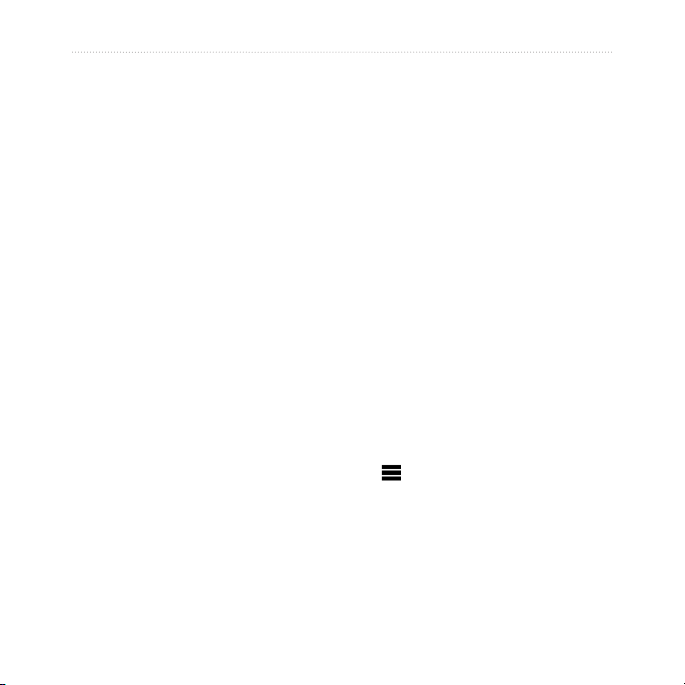
Søke etter en posisjon
3. Under innstillingene for
mittDashboard klikker du på Endre
innstillinger > Ja.
mittDashboard samler inn data fra
enheten.
Vurdere et punkt av interesse
Du kan vise og endre stjernevurderingen
for et punkt av interesse, når dette er
tilgjengelig.
1. Trykk på informasjonsboblen på
posisjonskartet.
Stjernevurderingene vises under
posisjonens adresse, hvis dette er
tilgjengelig.
2. Trykk på stjernene for å vurdere
punktet av interesse.
Stjernevurderingen blir oppdatert på
enheten.
Finne forrige parkeringsplass
Gå til hovedmenyen, og trykk på
Hvor skal du? > Parkering > Siste
plass.
Vise en liste over posisjoner som nylig er funnet
Enheten lagrer de siste 50 posisjonene
du har funnet.
Gå til hovedmenyen, og trykk på
Hvor skal du? > Nylige treff.
Tømme listen over steder som
nylig er funnet
Gå til hovedmenyen, og trykk på
Hvor skal du? > Nylige treff >
> Tøm > Ja.
Favoritter
Du kan lagre posisjoner i favorittene
dine, slik at du raskt kan nne dem og
Brukerveiledning for dēzl 560 17
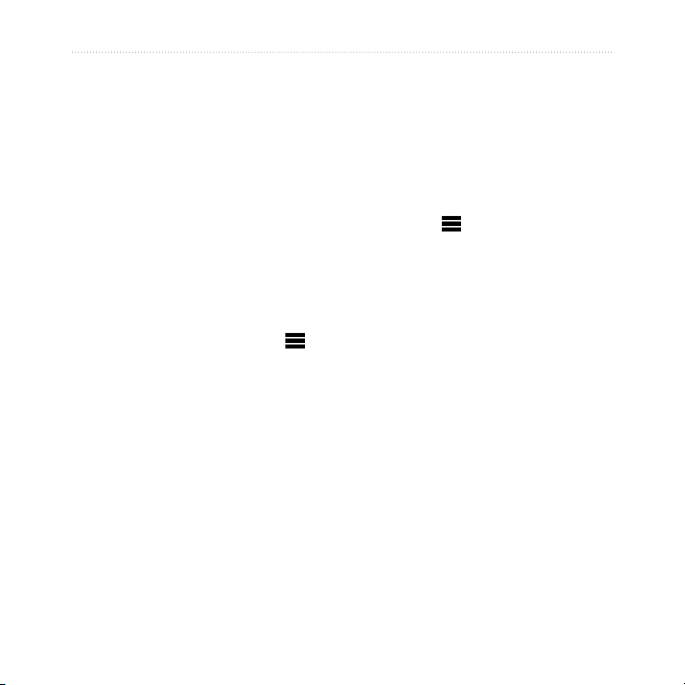
Søke etter en posisjon
opprette ruter til dem. Hjem-posisjonen
blir også lagret i favorittene.
Redigere Favoritter
1. Gå til hovedmenyen, og trykk på
Hvor skal du? > Favoritter.
Lagre gjeldende posisjon i
Favoritter
1. Trykk på kjøretøyikonet på kartet.
2. Trykk på Lagre.
3. Angi et navn.
Posisjonen lagres i Favoritter.
2. Velg en kategori.
3. Velg en favoritt.
4. Trykk på informasjonsboblen.
5. Trykk på
> Rediger.
6. Velg et alternativ:
• Trykk på Navn.
Lagre posisjoner i Favoritter
1. Søk etter posisjonen (side 12).
2. Fra Start!-siden trykker du på
>
Lagre > OK.
Finne favoritter
1. Gå til hovedmenyen, og trykk på
Hvor skal du? > Favoritter.
2. Velg eventuelt en kategori.
3. Velg en lagret posisjon.
• Trykk på Telefonnummer.
• Trykk på Kategorier for å angi
et kategorinavn for favoritten.
MERK: Det vises kategorier
hvis enheten inneholder minst
tolv favoritter.
• Trykk på Tilordne bilde for å
lagre et bilde for favoritten.
• Trykk på Endre kartsymbol for
å endre symbolet som merker
favoritten på kartet.
18 Brukerveiledning for dēzl 560
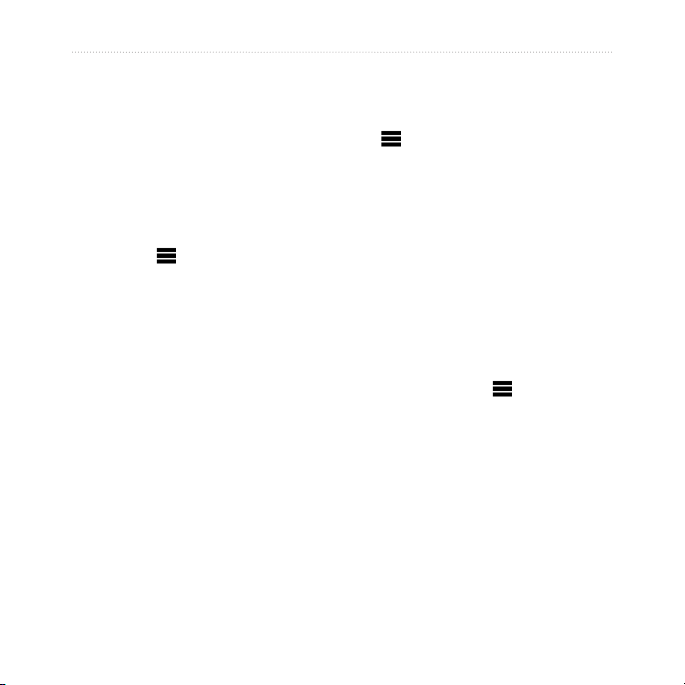
Søke etter en posisjon
7. Rediger informasjonen.
8. Trykk på Ferdig.
Slette favoritter
1. Gå til hovedmenyen, og trykk på
Hvor skal du? > Favoritter.
2. Velg eventuelt en kategori.
3. Velg en favoritt.
4. Trykk på
> Slett > Ja.
Angi koordinater
Hvis du kjenner de geograske
koordinatene til bestemmelsesstedet,
kan du bruke enheten til å navigere til
bestemmelsesstedet ved hjelp av breddeog lengdegradskoordinatene. Dette kan
være svært nyttig i geocaching.
1. Gå til hovedmenyen, og trykk på
Hvor skal du? > Koordinater.
2. Trykk på et felt for å angi breddeog lengdegradsdata.
3. Trykk på Vis på kart.
Brukerveiledning for dēzl 560 19
Endre kartkoordinatenes format
1. På Hjem-skjermbildet trykker du på
Hvor skal du? > Koordinater >
> Format.
2. Velg et format.
Endre søkeområdet
Enheten søker automatisk etter steder i
nærheten av gjeldende posisjon. Du kan
også søke etter en posisjon i nærheten
av et annet sted, i nærheten av et nylig
valgt bestemmelsessted eller i nærheten
av et favorittbestemmelsessted.
1. Gå til hovedmenyen, og trykk på
Hvor skal du? >
2. Velg et alternativ.
3. Trykk på Lagre.
> Nær.
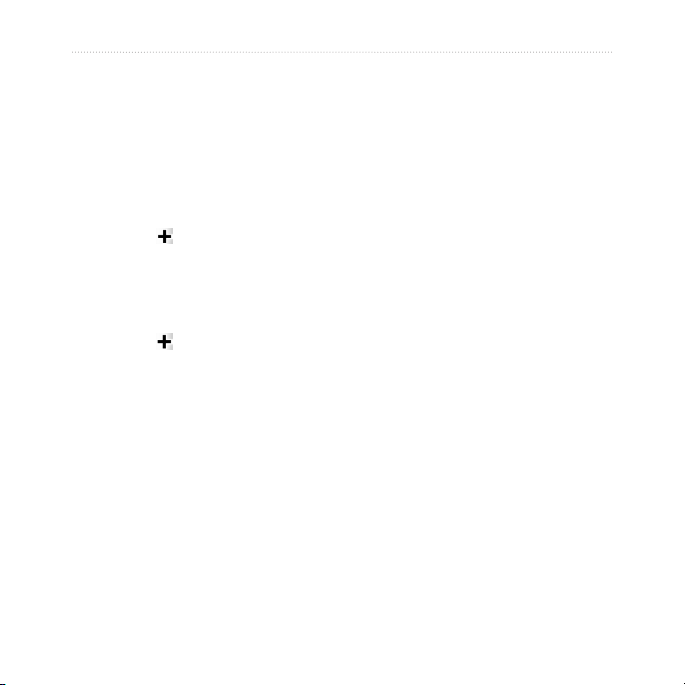
Planlegge en tur
Planlegge en tur
Du kan bruke turplanleggeren til å
opprette og lagre en tur med ere
bestemmelsessteder.
1. Gå til hovedmenyen, og trykk på
Hvor skal du? > Turplanlegger.
2. Trykk på
3. Trykk på Velg startposisjon.
4. Søk etter en posisjon (side 12).
5. Trykk på Velg.
6. Trykk på
posisjoner.
7. Trykk på Neste.
8. Angi et navn, og trykk på Ferdig.
9. Trykk på Kart for å vise turen på
kartet.
20 Brukerveiledning for dēzl 560
.
for å legge til ere
Planlegge en tur
Du kan angi en avgangstid og varighet
for turen i turplanleggeren.
1. Gå til hovedmenyen, og trykk på
Hvor skal du? > Turplanlegger.
2. Velg en tur.
3. Velg en posisjon.
4. Trykk på Avgangstid eller
Ankomsttid.
5. Velg en dato og et klokkeslett.
6. Trykk på Lagre.
7. Trykk på Varighet.
8. Velg hvor lang tid du skal tilbringe
på denne posisjonen.
9. Trykk på Lagre.
10. Gjenta eventuelt trinn 3–9 for hver
posisjon.
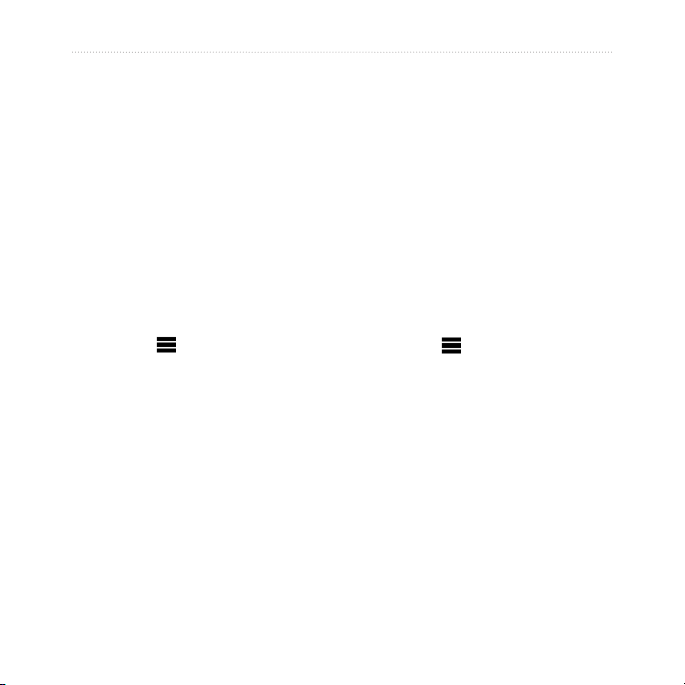
Planlegge en tur
Navigere etter en lagret tur
1. Gå til hovedmenyen, og trykk på
Hvor skal du? > Turplanlegger.
2. Velg en lagret tur.
3. Trykk på Start!.
Redigere en lagret tur
1. Gå til hovedmenyen, og trykk på
Hvor skal du? > Turplanlegger.
2. Velg en lagret tur.
3. Trykk på
4. Velg et alternativ:
• Trykk på Gi nytt navn til tur
• Trykk på Endre
• Trykk på Slett tur.
Brukerveiledning for dēzl 560 21
.
hvis du vil redigere navnet på
turen.
bestemmelsessteder hvis du vil
legge til eller slette posisjoner.
• Trykk på Optimaliser
rekkefølge hvis du vil legge
inn turposisjonene i den mest
effektive rekkefølgen.
Angi en simulert posisjon
1. Gå til hovedmenyen, og trykk på
Verktøy > Innstillinger > System >
GPS-simulator > På.
2. Gå til hovedmenyen, og trykk på
Hvor skal du? > Se på kart.
3. Trykk på et område på kartet.
4. Trykk på
> Angi posisjon.
Simulere en rute
1. Gå til hovedmenyen, og trykk på
Verktøy > Innstillinger > System >
GPS-simulator > På.
2. Søk etter en posisjon (side 12).
3. Trykk på Start! > Ja.
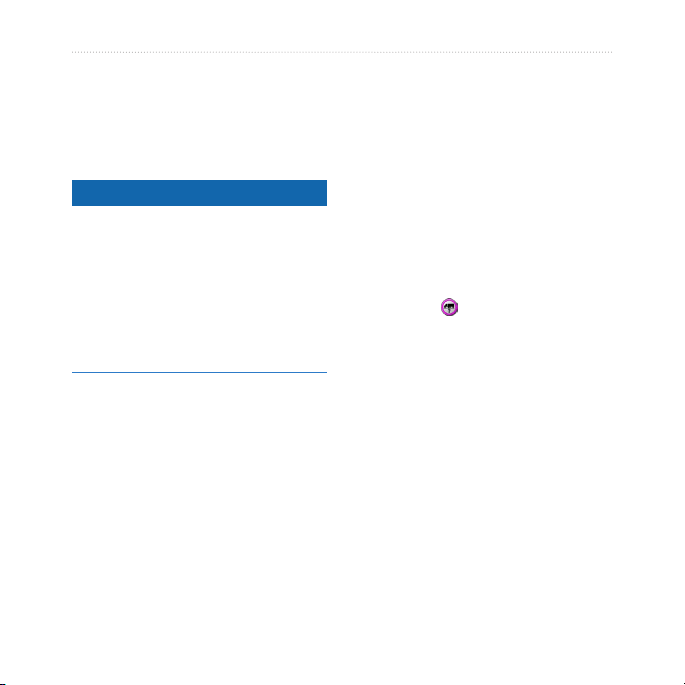
Navigasjon
Navigasjon
Kartfunksjoner under navigering
MERKNAD
Fartsgrenseikonet er kun til opplysning
og erstatter ikke førerens ansvar for å
følge alle fartsgrenseskilt og alltid bruke
sunn fornuft ved kjøring. Garmin skal
ikke holdes ansvarlig for eventuelle
trakkbøter eller stevninger du mottar
dersom du unnlater å følge alle
gjeldende trakklover og -skilt.
Ruten er merket med en magentafarget
linje. Et rutete agg angir
bestemmelsesstedet.
Når du reiser, styrer enheten deg mot
bestemmelsesstedet ved hjelp av en
stemme, meldinger, piler på kartet og
anvisninger øverst på kartet. Hvis du
avviker fra den opprinnelige ruten, vil
enheten beregne ruten på nytt og gi nye
anvisninger.
22 Brukerveiledning for dēzl 560
Et ikon som angir den gjeldende
fartsgrensen, kan vises når du kjører på
hovedveier.
Fartsgrenser for lastebil kan
vises i lastebilmodus basert på
kongurasjonsdataene for lastebil
og gjeldende lover i delstaten eller
provinsen.
Når du kjører i lastebilmodus eller
bobilmodus, kan det hende at du hører
en lyd og ser
ikke er kartlagt om veien er tilrettelagt
for lastebil. Følg alltid alle veiskilt og
forskrifter.
MERK: Fartsgrenser for lastebil er ikke
tilgjengelige i alle områder.
. Dette indikerer at det
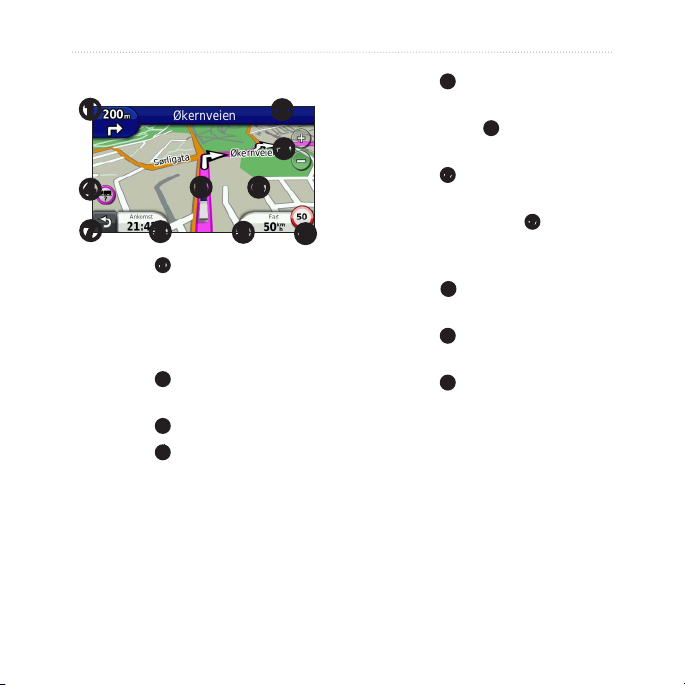
Bruke navigasjonskartet
➊
➋
➌
➍
➐
• Trykk på ➊ for å vise neste sving.
Kjøreanvisningene forteller deg
også hvilket kjørefelt du bør ligge
i for å være klar for neste manøver,
når det er aktuelt.
• Trykk på
manøverlisten.
• Trykk på
• Trykk på
om advarsler, hvis det er tilgjengelig
(side 68).
➎ ➏
➑
➋
➌
➍
➒
for å vise
for å zoome inn og ut.
for å vise informasjon
➓
Navigasjon
➎
• Trykk på
om posisjonen.
• Trykk på og dra
annet område av kartet.
• Trykk på
hovedmenyen.
• Trykk på og hold nede
hvilket som helst skjermbilde for å
gå tilbake til hovedmenyen.
• Trykk på
datafelt.
• Trykk på
tripinformasjon.
• Trykk på
hvis fartsgrenseikonet som vises på
kartet, er feil.
Det vises en fartsgrense for
lastebiler hvis dette er tilgjengelig.
for å vise informasjon
➏
for å vise et
➐
for å gå tilbake til
➐
på et
➑
for å vise et annet
➒
for å vise
➓
for å endre fartsgrensen
Brukerveiledning for dēzl 560 23

Navigasjon
Vise tripinformasjon
Tripinformasjonssiden viser gjeldende
fart og statistikk for turen.
TIPS: Hvis du stopper ofte, bør du la
enheten være slått på slik at den kan
måle nøyaktig medgått tid under turen.
Trykk på feltet Fart på kartet.
Nullstille turinformasjon
1. På kartet trykker du på Fart > .
2. Velg et alternativ:
• Når du ikke navigerer etter
en rute, kan du trykke på
Nullstill alle for å nullstille alle
datafelter på siden, bortsett fra
speedometeret.
• Trykk på Nullstill tripdata for
å nullstille informasjonen på
tripcomputeren.
• Trykk på Nullstill maks. fart
for å nullstille maksfarten.
• Trykk på Nullstill trip B for å
nullstille kilometertelleren.
24 Brukerveiledning for dēzl 560

Navigasjon
Vise manøverlisten
Når du navigerer etter en rute, kan
du vise alle svingene i hele ruten og
avstanden mellom hver sving.
1. Trykk på tekstlinjen øverst på kartet.
2. Velg et alternativ:
• Trykk på en sving i listen for å
vise informasjon om den neste
svingen.
• Trykk på
vise hele ruten på kartet.
Brukerveiledning for dēzl 560 25
> Vis kart for å
Vise neste sving
Du må navigere etter en rute før du kan
vise neste sving.
Neste sving viser svingen på kartet samt
avstanden og tiden som gjenstår før du
når svingen.
Trykk på
på kartet.

Navigasjon
Vise oversikt over veikryss
Du må navigere etter en rute før du kan
vise oversikten over veikryss.
På noen modeller viser siden med
oversikt over veikryss noen av de neste
veikryssene og hvilken l du bør ligge i.
MERK: Oversikt over veikryss er ikke
tilgjengelig for alle veikryss.
Trykk på
26 Brukerveiledning for dēzl 560
på kartet.
Velge en modus for ruteberegning
Før du kan velge en modus for
ruteberegning, må du angi at enheten
skal varsle deg (side 64).
1. Søk etter posisjonen (side 12).
2. Velg
eller .
Legge til et punkt på den aktive ruten
MERK: Du kan ikke legge til et punkt i
en rute i fotgjengermodus.
1. Trykk på
til hovedmenyen mens du navigerer
etter en rute.
2. Trykk på Hvor skal du?.
3. Søk etter posisjonen (side 12).
for å komme tilbake

Navigasjon
4. Trykk på Start!.
5. Trykk på Legg til på aktiv rute.
6. Trykk på og dra posisjonene for å
sortere dem, og trykk på Ferdig.
Foreta en omkjøring
Du kan bruke omkjøringer for å unngå
hindringer, for eksempel veiarbeid,
mens du navigerer etter en rute. Hvis
Avanserte omkjøringer er aktivert, kan
du velge en bestemt strekning eller vei
som skal unngås (side 65).
1. Trykk på
hovedmenyen mens du navigerer
etter en rute.
2. Trykk på Omkjøring.
3. Velg eventuelt et alternativ:
• Hvis du vil unngå neste 1/2
Brukerveiledning for dēzl 560 27
for å komme tilbake til
mile, velger du Neste 1/2 mile
på ruten.
• Hvis du vil unngå neste 2 miles,
velger du Neste 2 miles på
ruten.
• Hvis du vil unngå neste 5 miles,
velger du Neste 5 miles på
ruten.
• Hvis du vil velge en bestemt
vei du vil unngå, velger du
Omkjøring etter vei(er) på
ruten.
Hvis ruten du kjører, er det eneste
logiske alternativet, kan det hende at
enheten ikke beregner en omkjøring.
Stoppe ruten
Trykk på > Stopp mens du
navigerer etter en rute.

Navigasjon
Om myTrends
Når du har lagret bestemmelsessteder
du drar til ofte, som favoritter, oppdager
myTrends det når du kjører til dem.
Etter at myTrends har registrert
kjøremønstrene dine, viser den ruten
og den beregnede ankomsttiden på
navigasjonslinjen på kartet.
™
6. Når myTrends-informasjon vises på
navigasjonslinjen, trykker du på den
for å vise ruteinformasjon.
Bruke navigasjonskart for fotgjenger
I fotgjengermodus vises ruten din på et
todimensjonalt kart.
Kongurere myTrends
1. Gå til hovedmenyen, og trykk
på Verktøy > Innstillinger >
Navigasjon.
2. Velg et alternativ: Bil, Lastebil eller
Bobil.
3. Trykk på nüRoute > myTrends >
Aktivert.
4. Lagre et bestemmelsessted som en
favoritt (side 17).
5. Kjør til favoritten minst tre ganger
mens enheten står på.
28 Brukerveiledning for dēzl 560
• Trykk på ➊ for å veksle mellom
deler av ruten.
• Trykk på
• Trykk på
gjeldende posisjon.
• Trykk på
➋➊ ➊
➌
➋
for å vise ruten.
➌
for å sentrere kartet på
➍
for å zoome inn og ut.
➍

Navigasjon
Alternativer for
kollektivtransport
Hvis du har installert cityXplorerkart, beregner enheten en rute
som bruker en kombinasjon av
kollektivtransportalternativer, som buss
eller t-bane, og gange.
De svarte punktene på kartet er
stoppesteder for kollektivtransport langs
ruten.
MERK: Du kan begrense
gangavstanden på en fotgjengerrute
(side 63).
cityXplorer-kart følger ikke med
enheten. Se http://my.garmin.com hvis
du vil kjøpe cityXplorer-kart.
De gule ikonene indikerer navigasjonsmetoden for hver del av ruten. Når du
for eksempel ser
, tar du en buss på
det punktet på ruten.
Brukerveiledning for dēzl 560 29

Trakk
Trakk
MERKNAD
Garmin er ikke ansvarlig for at
trakkinformasjonen er korrekt.
Trakkinformasjon er ikke tilgjengelig i
alle områder.
Denne enheten kan motta trakkinnhold
fra FM Trafc Message Channel
(TMC), som tilbyr informasjon
om trakkhendelser og veiarbeid i
nærheten. Noen modeller har en FM
TMC-trakkmottaker i pakken, som er
bygget inn i strømkabelen for bil og har
livstidsabonnement.
Hvis du vil ha informasjon om
trakkmottakere og dekningsområder,
kan du gå til www.garmin.com/trafc.
30 Brukerveiledning for dēzl 560
Abonnementsaktivering
Du trenger ikke å aktivere abonnementet
som følger med FM-trakkmottakeren.
Abonnementet aktiveres automatisk
etter at enheten har hentet inn
satellittsignaler mens den mottar
trakksignaler fra tjenesteleverandøren.
Trakkmottaker
➊
➋
➌
➍
➎
Mini-USB-kontakt
➊
Kontakt for ekstern antenne
➋
Intern antenne
➌
Indikatorlampe for strøm
➍
Bilstrømadapter
➎

Trakk
Motta trakkinformasjon
Når mottakeren er innenfor et
dekningsområde, begynner enheten å
vise trakkinformasjon.
Trakkmottakeren og enheten må være
innenfor rekkevidde av en FM-stasjon
som sender trakkinformasjon.
1. Koble trakkmottakeren til en
ekstern strømkilde.
2. Koble trakkmottakeren til enheten.
MERK: Oppvarmede frontruter
(med metall) kan redusere ytelsen til
trakkmottakeren.
Brukerveiledning for dēzl 560 31
Om trakkikonet
Når du mottar trakkinformasjon, vises
et trakkikon på kartet. Trakkikonet
endrer farge etter hvor alvorlige
trakkforholdene er.
Farge Alvorlighets-
grad
Grønn Lav Trakken yter
Gul Middels Trakken
Rød Høy Trakken
Betydning
fritt.
forytter seg,
men det er
forsinkelser.
Det er
moderate køer.
står stille
eller er svært
saktegående.
Det er en
alvorlig
forsinkelse.

Trakk
Trakk på din rute
FORSIKTIG
Hvis du velger å beregne ruten på nytt
mens du navigerer i lastebilmodus,
kan det hende at den nye ruten tar med
veier der tilgjengeligheten for lastebiler
ikke er bekreftet. Vær alltid varsom,
bruk sunn fornuft og følg alle skilter og
forskrifter.
Når ruten beregnes, undersøker enheten
de gjeldende trakkforholdene og velger
automatisk den ruten som tar kortest
tid. Hvis det oppstår store forsinkelser
i trakken mens du navigerer, beregnes
ruten automatisk på nytt. Det kan hende
at du likevel rutes gjennom trakk hvis
det ikke nnes andre og bedre ruter.
32 Brukerveiledning for dēzl 560
Unngå trakk på ruten manuelt
1. Trykk på på kartet.
2. Trykk på Trakk på ruten.
3. Trykk eventuelt på pilene for å vise
andre trakkforsinkelser på ruten.
4. Trykk på
> Unngå.
Vise trakkartet
Trakkartet viser fargekodet trakkyt
og forsinkelser på veier i nærheten.
1. Trykk på
2. Trykk på Trakkart for å vise
trakkhendelser på et kart.
på kartet.

Trakk
Søke etter
trakkforsinkelser
1. Trykk på på kartsiden.
2. Trykk på Trakksøk for å
vise en liste over veier med
trakkforsinkelser.
3. Trykk på et element i listen for å
vise forsinkelser på veien.
4. Hvis det er mer enn én forsinkelse,
trykker du på pilene for å vise andre
forsinkelser.
Legge til et abonnement
Du kan kjøpe trakkabonnementer for
andre regioner eller land.
1. Gå til hovedmenyen, og trykk på
Verktøy > Innstillinger > Trakk.
2. Trykk eventuelt på Abonnementer.
Brukerveiledning for dēzl 560 33
3. Trykk på
4. Skriv ned FM-trakkmottakerens
enhets-ID.
5. Gå til www.garmin.com/fmtrafc
hvis du vil kjøpe et abonnement og
få en 25-tegns kode.
6. Trykk på Neste på enheten.
7. Angi koden.
8. Trykk på Ferdig.
Trakkabonnementskoden kan ikke
brukes ere ganger. Du må skaffe
deg en ny kode hver gang du fornyer
tjenesten. Hvis du har ere FMtrakkmottakere, må du skaffe deg en
ny kode for hver mottaker.
.

Trakk
Om tilbud og annonser
Hvis enhetspakken inneholder
en trakkmottaker, vil du motta
stedsrelevante tilbud og kuponger.
Reklamebasert trakkinformasjon er
bare tilgjengelig i Nord-Amerika.
Trakkmottakeren må være koblet til
den eksterne strømkilden, og du må
være i et dekningsområde for å kunne
motta reklamebasert trakkinformasjon.
Se vår personvernerklæring på
http://www8.garmin.com/privacy/ for å
få viktig informasjon om personvern.
MERK: Denne funksjonen er ikke
tilgjengelig i alle områder.
Vise tilbud
ADVARSEL
Ikke prøv å skrive ned kupongkoder
mens du kjører.
34 Brukerveiledning for dēzl 560
1. Velg et av tilbudene på skjermen
hvis du vil søke etter den nærmeste
posisjonen som er tilknyttet tilbudet.
2. Hvis tilbudet inneholder et
ikon, trykker du på ikonet på
posisjonskartet for å motta en
kupongkode.
3. Skriv ned denne koden, og vis den
frem når du kommer til stedet.
Vise en tilbudsliste
Gå til hovedmenyen, og trykk på
Verktøy > Tilbud.
Deaktivere trakk og tilbud
Du må deaktivere trakk før du kan
deaktivere tilbud.
Gå til hovedmenyen, og trykk
på Verktøy > Innstillinger >
Trakk > Deaktivert.

Bruke lastebilfunksjoner
Bruke
lastebilfunksjoner
Om kjøredataregistrering
Med kjøredataregistrering kan du
arkivere data som er nødvendige for
IFTA-dokumentasjon (International
Fuel Tax Agreement), for eksempel
opplysninger om drivstoffkjøp og
kjørelengde.
Før du kan bruke kjøredataregistrering,
må du være i lastebilmodus (side 11).
MERK: Denne funksjonen er ikke
tilgjengelig i alle områder.
Brukerveiledning for dēzl 560 35
Angi drivstoffdata
1. Gå til hovedmenyen, og trykk på
Verktøy > Kjøredataregistrering >
Ved pumpen.
2. Angi drivstoffpris per gallon.
3. Trykk på feltet Drivstofforbruk.
4. Angi hvor mye drivstoff du har
kjøpt.
5. Velg eventuelt et alternativ:
• Hvis du vil registrere mengden
i liter, trykker du på Gallons >
Liter > Lagre.
• Hvis du vil registrere mengden
i gallons, trykker du på Liter >
Gallons > Lagre.
6. Merk om nødvendig av for Skatt
inkludert.

Bruke lastebilfunksjoner
7. Trykk på Neste.
8. Velg hvilken leverandør du kjøpte
drivstoff av.
9. Velg kjøperen av drivstoffet.
10. Trykk på Lagre.
Bruke drivstofogger
Før du kan bruke kjøredataregistrering,
må du være i lastebilmodus (side 11).
MERK: Denne funksjonen er ikke
tilgjengelig i alle områder.
1. Gå til hovedmenyen, og trykk på
Verktøy > Kjøredataregistrering >
Drivstofogger.
2. Velg eventuelt en lastebil.
3. Velg eventuelt et kvartal.
5. Velg et alternativ:
• Trykk på et felt for å redigere
informasjonen.
• Trykk på
> Ja for å slette
loggen.
Vise og eksportere et
distriktssammendrag
Distriktsammendraget viser data for
hver delstat eller provins der kjøretøyet
har vært brukt, for hvert kvartal.
Distriktsammendraget er tilgjengelig i
enkelte områder.
Før du kan bruke kjøredataregistrering,
må du være i lastebilmodus (side 11).
MERK: Denne funksjonen er ikke
tilgjengelig i alle områder.
4. Velg en logg.
36 Brukerveiledning for dēzl 560

Bruke lastebilfunksjoner
1. Gå til hovedmenyen, og trykk på
Verktøy > Kjøredataregistrering >
Distriktssammendrag.
2. Velg eventuelt en lastebil.
3. Velg eventuelt et kvartal.
4. Hvis du vil eksportere et
distriktssammendrag, trykker du
> Eksportér > OK.
på
Enheten eksporterer sammendraget
til en CSV-l og lagrer den i
Reports-mappen i enhetsminnet.
Bruke reiserapporter
Før du kan bruke kjøredataregistrering,
må du være i lastebilmodus (side 11).
MERK: Denne funksjonen er ikke
tilgjengelig i alle områder.
1. Gå til hovedmenyen, og trykk på
Verktøy > Kjøredataregistrering >
Reiserapporter.
2. Velg eventuelt en lastebil.
3. Velg eventuelt et kvartal.
4. Velg en rapport.
5. Velg et alternativ:
• Trykk på
> Slett, og trykk på
avmerkingsboksen for å slette
en rapport.
• Trykk på
> Kombiner, og
trykk på avmerkingsboksene for
å kombinere rapporter.
• Trykk på
> Eksportér >
OK.
Enheten eksporterer rapporten
til en CSV-l og lagrer den i
Reports-mappen i enhetsminnet.
Brukerveiledning for dēzl 560 37

Bruke lastebilfunksjoner
Vise eksporterte
Om tidsforbruk
distriktssammendrag og
reiserapporter
MERKNAD
Hvis du ikke er sikker på hvilken
funksjon en l har, må du ikke slette
den. Enhetens minne inneholder viktige
systemler som ikke må slettes.
1. Koble enheten til datamaskinen
(side 6).
2. Åpne Garmin-stasjonen eller
-volumet, og åpne Reports-mappen.
3. Åpne IFTA-mappen.
4. Åpne CSV-len.
Selv om denne enheten kan registrere
informasjon om tidsforbruk, er den
IKKE en godkjent erstatning for krav til
fysisk registrering i loggbok i henhold
til forskrifter fra Federal Motor Carrier
Safety Administration (USA). Førere må
følge alle gjeldende nasjonale og lokale
krav til en fysisk loggbok.
Du kan bruke funksjonen Tidsforbruk til
å registrere arbeidstiden din. Dette gjør
det enklere å følge sikkerhetsreglene.
Før du kan bruke Tidsforbruk-
MERKNAD
funksjonen, må du være i lastebilmodus
(side 11), og du må opprette en
førerprol (side 40).
MERK: Denne funksjonen er ikke
tilgjengelig i alle områder.
38 Brukerveiledning for dēzl 560

Bruke lastebilfunksjoner
Registrere tjenestestatusen
1. Gå til hovedmenyen, og trykk på
Verktøy > Tidsforbruk.
2. Velg en fører > Tjenestestatus.
3. Velg et alternativ:
• Trykk på Ikke i tjeneste for
å registrere tiden du ikke er i
tjeneste.
• Trykk på Hviler for å registrere
tiden du hviler på en soveplass.
• Trykk på Kjører for å registrere
tiden du kjører et nyttekjøretøy
som er i virksomhet.
• Trykk på I tjeneste for å
registrere tiden du er i tjeneste,
men ikke kjører et nyttekjøretøy.
4. Trykk på Lagre.
Bruke kjørelogger
Før du kan bruke Tidsforbrukfunksjonen, må du være i lastebilmodus
(side 11), og du må opprette en
førerprol (side 40).
MERK: Denne funksjonen er ikke
tilgjengelig i alle områder.
1. Gå til hovedmenyen, og trykk på
Verktøy > Tidsforbruk.
2. Velg en fører > Vis logg.
3. Velg et alternativ:
• Trykk på datofeltet, og trykk på
en annen dato du vil vise.
• Trykk på en statuslinje for å vise
statusdetaljer.
• Trykk på rutenettet, og trykk på
et felt du vil redigere.
• Trykk på
for å vise
informasjon om regelbrudd.
Brukerveiledning for dēzl 560 39

Bruke lastebilfunksjoner
Om førere
Flere førere kan bruke samme enhet til å
registrere tidsforbruk.
Før du kan bruke Tidsforbrukfunksjonen, må du være i lastebilmodus
(side 11).
Hvis du jobber for mer enn én
transportør i løpet av 24 timer,
må du registrere hver transportør.
Du må registrere tidssonen for
hjemmeterminalen din, selv om du
krysser andre tidssoner.
MERK: Denne funksjonen er ikke
tilgjengelig i alle områder.
Legge til førere
1. Gå til hovedmenyen, og trykk på
Verktøy > Tidsforbruk >
.
Administrere førerinformasjon
1. Gå til hovedmenyen, og trykk på
Verktøy > Tidsforbruk.
2. Velg en fører > Førerinfo.
3. Velg et alternativ:
• Trykk på et felt for å redigere
informasjonen.
• Trykk på
> Slett fører > Ja
for å slette føreren.
Legge til forsendelser
Før du kan bruke Tidsforbrukfunksjonen, må du være i lastebilmodus
(side 11), og du må opprette en
førerprol (side 40).
MERK: Denne funksjonen er ikke
tilgjengelig i alle områder.
2. Følg instruksjonene på skjermen.
40 Brukerveiledning for dēzl 560

Bruke lastebilfunksjoner
1. Gå til hovedmenyen, og trykk på
Verktøy > Tidsforbruk.
2. Velg en fører > Administrer
forsendelser >
.
3. Trykk på Referansenummer, angi
referanseinformasjonen, og trykk på
Ferdig.
TIPS: Referansenummeret
er nummeret på
forsendelsesdokumentet eller
navnet på selskapet og gruppen du
transporterer.
4. Trykk eventuelt på Startdag, og
trykk på datoen da tjenesten starter.
5. Trykk eventuelt på Sluttdag,
og trykk på datoen da tjenesten
avsluttes.
6. Trykk på Lagre.
Administrere forsendelser
Før du kan bruke Tidsforbrukfunksjonen, må du være i lastebilmodus
(side 11), og du må opprette en
førerprol (side 40).
MERK: Denne funksjonen er ikke
tilgjengelig i alle områder.
1. Gå til hovedmenyen, og trykk på
Verktøy > Tidsforbruk.
2. Velg en fører > Administrer
forsendelser.
3. Velg en forsendelse.
4. Velg et alternativ:
• Trykk på et felt for å redigere
informasjonen.
• Trykk på
> Slett
forsendelse > OK for å slette
forsendelsen.
Brukerveiledning for dēzl 560 41

Bruke lastebilfunksjoner
Eksportere kjørelogger
Før du kan bruke Tidsforbrukfunksjonen, må du være i lastebilmodus
(side 11), og du må opprette en
førerprol (side 40).
MERK: Denne funksjonen er ikke
tilgjengelig i alle områder.
1. Gå til hovedmenyen, og trykk på
Verktøy > Tidsforbruk.
2. Velg en fører > Eksporter logg.
3. Angi eventuelt trekkvognnummer,
VIN-nummer for trekkvogn og
tilhengernummer.
4. Velg eventuelt en logg som skal
eksporteres.
5. Velg eventuelt plasseringen loggen
skal eksporteres til.
Enheten eksporterer loggen til en CSVl og lagrer den i mappen Reports i
Vise eksporterte kjørelogger
MERKNAD
Hvis du ikke er sikker på hvilken
funksjon en l har, må du ikke slette
den. Enhetens minne inneholder viktige
systemler som ikke må slettes.
1. Koble enheten til datamaskinen
(side 6).
2. Velg et alternativ:
• Hvis du vil vise loggene på
enheten, åpner du stasjonen eller
volumet Garmin og deretter
mappen Reports.
• Hvis du vil vise loggene på
minnekortet, åpner du stasjonen
eller volumet for minnekortet og
deretter mappen Garmin.
3. Åpne mappen HOSExports.
4. Åpne CSV-len.
enhetsminnet eller på minnekortet.
42 Brukerveiledning for dēzl 560

Bruke verktøyene
Bruke verktøyene
Vise informasjon om den gjeldende posisjonen
Bruk Hvor er jeg?-siden for å vise
informasjon om din gjeldende posisjon.
Denne funksjonen er nyttig hvis du
trenger å fortelle utrykningspersonell
hvor du benner deg.
Gå til hovedmenyen, og trykk på
Verktøy > Hvor er jeg?.
Finne tjenester i nærheten
1. På hovedmenyen trykker du på
Verktøy > Hvor er jeg?
2. Trykk på Sykehus, Politistasjoner
eller Drivstoff for å vise de
nærmeste posisjonene i den valgte
kategorien.
Brukerveiledning for dēzl 560 43
Bruke Hjelp
Gå til hovedmenyen, og trykk på
Verktøy > Hjelp å vise informasjon
om hvordan du bruker enheten.
Søke i hjelpeemner
Gå til hovedmenyen, og trykk på
Verktøy> Hjelp >
Om ecoRoute
ecoRoute-funksjonen beregner
kjøretøyets drivstoffsparing, karbonspor
og drivstoffkostnader ved navigering
til et bestemmelsessted, og den
tilbyr verktøy for beregninger av
drivstofforbruk.
Dataene du får fra ecoRoute-funksjonen,
er bare beregninger. Dataene er ikke
lest av på kjøretøyet. Hvis du vil ha
mer nøyaktige drivstoffrapporter for
kjøretøyet samt kjørevaner, må du
kalibrere drivstoffsparingen (side 44).
.
™

Bruke verktøyene
MERK: ecoRoute er bare tilgjengelig
for bilmodus.
Bruke ecoRoute
1. Gå til hovedmenyen, og velg
Verktøy > ecoRoute.
2. Angi drivstoff- og
kilometerinformasjon hvis du blir
bedt om det.
Den første gangen du bruker
ecoRoute-funksjonene, må du angi
informasjon om kjøretøyet.
Kalibrere drivstoffsparingen
Kalibrer drivstoffsparingen slik at du
får mer nøyaktige drivstoffrapporter
for ditt kjøretøy og dine kjørevaner.
Du bør kalibrere når du fyller opp
3. Angi hvor mye drivstoff kjøretøyet
har brukt siden forrige påfylling.
4. Angi hvor langt du har kjørt siden
forrige påfylling.
5. Velg Neste.
Enheten beregner gjennomsnittlig
drivstoffsparing for kjøretøyet.
Om ecoChallenge
ecoChallenge hjelper deg med å få
best mulig drivstoffsparing ved å gi
deg poeng for kjørevanene dine. Høye
ecoChallenge-poengsummer tyder på at
du sparer mye drivstoff. ecoChallenge
samler data og regner ut en poengsum
når enheten beveger seg og er i
transportmodus for bil.
drivstofftanken.
1. Gå til hovedmenyen, og velg
Verktøy > ecoRoute > Ved
pumpen.
2. Angi riktig drivstoffpris.
44 Brukerveiledning for dēzl 560

Bruke verktøyene
Vise ecoChallenge-poengsummene
dine
Gå til hovedmenyen, og velg Verktøy >
Bremsing – viser poengsummen din for
jevn og rolig bremsing. Du mister poeng
for hard bremsing.
ecoRoute > ecoChallenge.
Om poengsummen i ecoChallenge
Fargen på bladet til ecoChallenge-ikonet
endres avhengig av hvordan du presterer
i utfordringen.
Totalt – viser en
gjennomsnittspoengsum for fart,
akselerasjon og bremsing.
Fart – viser poengsummen din for å
kjøre med optimal hastighet for å spare
drivstoff (70-100 km/t for de este
kjøretøy).
Fartsøkning – viser poengsummen din
for jevn og rolig fartsøkning. Du mister
Fjerne ecoChallenge-poengsummen
fra kartet
På kartet velger du > >
Innstillinger> Skjul.
Nullstille ecoChallenge
På kartet velger du > >
Nullstill.
Vise informasjon om
drivstoffsparingen
1. Gå til hovedmenyen, og
velg Verktøy > ecoRoute >
Drivstoffsparing.
2. Velg en del av grafen for å zoome
inn.
poeng for rask fartsøkning.
Brukerveiledning for dēzl 560 45

Bruke verktøyene
Justere kjøretøyprolen
1. Gå til hovedmenyen, og trykk
på Verktøy > ecoRoute >
Kjøretøyprol.
2. Velg et alternativ for å justere
drivstofnnstillingene manuelt.
• Drivstofftype
• Drivstoffsparing i by
• Drivstoffsparing på motorvei
• Pris på drivstoff
TIPS: Hvis du vil ha best mulige
resultater, kalibrerer du drivstoffsparingen (side 44) i stedet for å
justere drivstofforbruket i by og på
motorvei.
Om kilometerrapporten
Kilometerrapporter viser avstanden,
tiden, den gjennomsnittlige drivstoffs-
Det opprettes en kilometerrapport for
hver rute du kjører. Hvis du stopper
en rute på enheten, opprettes det en
kilometerrapport for avstanden du har
tilbakelagt.
Vise en kilometerrapport
Du kan vise kilometerrapporter som
er lagret på enheten. Du kan også få
tilgang til kilometerrapporter i Reportsmappen på stasjonen/volumet for
enheten (side 56).
1. Gå til hovedmenyen, og trykk
på Verktøy > ecoRoute >
Kilometerrapport.
2. Velg en rapport.
Vise kjøretips
Trykk på Verktøy > ecoRoute >
Tips på hovedmenyen.
paringen og drivstoffkostnadene ved
navigering til et bestemmelsessted.
46 Brukerveiledning for dēzl 560

Bruke verktøyene
Nullstille ecoRoute-dataene
1. Gå til hovedmenyen, og trykk på
Verktøy > ecoRoute.
2. Velg en kategori.
3. Trykk på
> Nullstill.
Bruke bildeviseren
Du kan vise bilder som du har lagret på
enheten eller på et minnekort. Se side 55
hvis du vil ha mer informasjon om
hvordan du laster inn bilder på enheten.
Gå til hovedmenyen, og trykk på
Verktøy > Bildeviser.
• Trykk på pilene for å bla
gjennom bildene.
• Trykk på et bilde for å vise en
større versjon av det.
• Trykk på
som en lysbildefremvisning.
• Trykk på skjermen for å stoppe
lysbildefremvisningen.
Angi et bakgrunnsbilde
1. Gå til hovedmenyen, og trykk på
Verktøy > Bildeviser.
2. Velg et bilde.
3. Trykk på
bakgrunnsbilde.
4. Bruk knappene på skjermen til å
justere bakgrunnsbildet.
5. Trykk på Lagre.
Slette bilder
1. Gå til hovedmenyen, og trykk på
Verktøy > Bildeviser.
for å vise bildene
> Angi som
2. Velg et bilde.
3. Trykk på
Brukerveiledning for dēzl 560 47
> Slett > Ja.

Bruke verktøyene
Bruke verdensuret
1. Gå til hovedmenyen, og trykk på
Verktøy > Verdensur.
2. Trykk på et bynavn.
3. Angi et nytt bynavn.
4. Trykk på Ferdig.
5. Velg eventuelt en by.
Vise verdenskart
Gå til hovedmenyen, og trykk på
Verktøy > Verdensur >
Nattetid vises i det skyggelagte
området.
.
Bruke kalkulatoren
Gå til hovedmenyen, og trykk på
Verktøy > Kalkulator.
48 Brukerveiledning for dēzl 560
Ta skjermbilder
1. Gå til hovedmenyen, og trykk på
Verktøy> Innstillinger > Skjerm >
Skjermbilde > Aktivert.
2. Trykk på
Skjermbildet lagres i en bildel med
PNG-format i Screenshot-mappen på
enheten (side 56).
for å ta et skjermbilde.
Bruke enhetskalkulatoren
1. Gå til hovedmenyen, og trykk på
Verktøy > Enhetskalkulator.
2. Trykk på boksen der det er oppført
en måleenhet.
3. Velg en måleenhet.
4. Trykk på Lagre.
To måleenheter står oppført.
5. Trykk på en måleenhet for å bytte.

Bruke verktøyene
6. Velg en måleenhet.
7. Trykk på Ferdig.
8. Gjenta eventuelt trinn 5–7.
9. Angi en verdi.
10. Trykk på Ferdig.
Angi vekslingskurser manuelt
Med enheten kan du oppdatere alle
valutavekslingskursene manuelt, slik at
5. Velg en valutaboks.
6. Velg den valutaen du vil oppdatere.
7. Gjenta eventuelt trinn 3–6 for å
velge en valuta å regne om til.
8. Velg en boks under en valuta.
9. Angi en ny verdi for valutaen.
10. Velg Ferdig.
11. Gjenta eventuelt trinn 8–10.
du alltid bruker de nyeste kursene.
1. Gå til hovedmenyen, og trykk på
Verktøy > Enhetskalkulator.
2. Velg boksen der det står oppført en
valuta.
3. Velg Valuta.
4. Trykk på Lagre.
Brukerveiledning for dēzl 560 49

Håndfrie telefonsamtaler
Håndfrie
telefonsamtaler
Bluetooth®-teknologi oppretter en
trådløs tilkobling mellom to enheter,
for eksempel en mobiltelefon og denne
enheten. Hvis du vil kontrollere om
mobiltelefonen med Bluetooth-teknologi
er kompatibel med enheten, kan du gå
til www.garmin.com/bluetooth.
Pare enhetene
Den første gangen du bruker to enheter
sammen, må du pare dem ved å opprette
en forbindelse ved hjelp av en PIN-kode
eller et passord.
50 Brukerveiledning for dēzl 560
Telefonen og enheten må være slått på
og ikke være mer enn 10 meter (33 fot)
fra hverandre.
Pare ved hjelp av
telefoninnstillingene
Du kan begynne paringen fra telefonen.
Følg instruksjonene som fulgte med
telefonen.
1. Gå til dēzl-enhetens hovedmeny, og
trykk på Verktøy > Innstillinger >
Bluetooth > Bluetooth >
Aktivert > Lagre.
2. Aktiver Bluetooth-komponenten på
telefonen.
MERK: Dette kan være på en meny
som heter Innstillinger, Bluetooth,
Tilkoblinger eller Håndfri.
3. Søk etter Bluetooth-enheter med
telefonen.

Håndfrie telefonsamtaler
4. Velg dēzl-enheten fra listen over
enheter.
5. Angi eventuelt Bluetooth-PINkoden for enheten (1234) på
telefonen.
Pare ved hjelp av innstillingene
på enheten
1. Gå til dēzl-enhetens hovedmeny, og
trykk på Verktøy > Innstillinger >
Bluetooth > Bluetooth >
Aktivert > Lagre.
2. Aktiver Bluetooth-komponenten på
telefonen.
3. Aktiver modusen som gjør telefonen
synlig for andre enheter.
MERK: Dette kan være på en meny
5. Velg telefonen din fra listen.
6. Trykk på OK.
En forespørsel om å pare telefonen
med enheten vises på telefonen.
7. Godta paringen på telefonen.
8. Angi eventuelt Bluetooth-PINkoden for enheten (1234) på
telefonen.
Tips etter at du har paret
enhetene
• Når du først har paret dem, kobles
de automatisk sammen hver gang du
slår dem på.
• Du kan begynne å ringe når
telefonen er koblet til enheten.
som heter Innstillinger, Bluetooth,
Tilkoblinger eller Håndfri.
4. Trykk på Legg til telefon > OK på
dēzl-enheten.
Brukerveiledning for dēzl 560 51

Håndfrie telefonsamtaler
• Når du slår på enheten, forsøker den
å koble seg til telefonen den sist var
tilkoblet.
• Du må kanskje stille inn
mobiltelefonen slik at den kobles
automatisk til enheten når den slås
på.
Administrere listen over
Bluetooth-enheter
Du kan legge til, koble fra eller slette
telefoner som enheten oppdager når
Bluetooth er aktivert.
1. Gå til hovedmenyen, og trykk
på Verktøy > Innstillinger >
Bluetooth > Legg til telefon.
2. Velg et alternativ:
• Velg en telefon å koble enheten
din til.
• Trykk på
telefonen på menyen.
52 Brukerveiledning for dēzl 560
for å legge til
• Trykk på
telefon fra enhetens minne.
• Trykk på Ingen for å avslutte
den gjeldende tilkoblingen.
Motta et anrop
• Trykk på Svar.
• Trykk på Ignorer for å ignorere
anropet.
Bruke enheten under et anrop
Under en samtale vises . Ikonet for
pågående samtale kan se annerledes ut,
avhengig av hvilket skjermbilde du har
på enheten.
1. Gå til hovedmenyen, og trykk på
> Avslutt anrop.
2. Velg et alternativ:
• Trykk på Tastatur for å vise
en tastaturside, slik at du kan
bruke automatiske systemer, for
eksempel telefonsvarer.
for å slette en

Håndfrie telefonsamtaler
• Trykk på Telefon hvis du vil slå
av enheten, men likevel fortsette
samtalen, eller hvis du vil
snakke privat.
TIPS: Du bytter tilbake ved å
trykke på Håndfri.
• Trykk på Dempet hvis du vil slå
av lyden på et anrop.
Bruke anropsvarsel
Når du er i en samtale og mottar et
anrop til (anropsvarsel), vises et vindu.
• Trykk på Svar for å svare på anropet
og sette den første samtalen på vent.
• Trykk på
• Trykk på Avslutt anrop hvis du vil
legge på.
Dette kobler ikke fra samtalen som
står på vent.
Brukerveiledning for dēzl 560 53
> Bytt.
Ringe til et punkt av interesse
1. Gå til hovedmenyen, og trykk på
Telefon > Punkter av interesse.
2. Søk etter et punkt av interesse.
3. Trykk på Ring.
Ringe et nummer
1. Gå til hovedmenyen, og trykk på
Telefon > Ring.
2. Angi nummeret.
3. Trykk på Slå nummer.
Angi telefonnummeret ditt
Du kan angi hvilket telefonnummer du
vil at enheten skal ringe når du trykker
på Ring hjem.

Håndfrie telefonsamtaler
1. Gå til hovedmenyen, og trykk på
Telefon > Ring hjem.
2. Trykk på Angi telefonnummer.
3. Angi telefonnummeret.
4. Trykk på Ferdig > Ja.
Enheten ringer
hjemmetelefonnummeret.
Ringe hjem
Før du kan ringe hjem, må du angi et
telefonnummer for hjemposisjonen
(side 53).
Gå til hovedmenyen, og trykk på
Telefon > Ring hjem.
54 Brukerveiledning for dēzl 560
Ringe ved hjelp av taleoppringing
Det kan hende du må lære telefonen å
kjenne igjen talekommandoene dine
før du kan foreta anrop ved hjelp av
taleoppringing. Følg instruksjonene som
fulgte med telefonen.
1. Gå til hovedmenyen, og trykk på
Telefon > Taleoppringning.
2. Si kontaktens navn.
Kontrollere telefonstatusen
Du kan kontrollere batterinivået og
signalstyrken på telefonen.
Gå til hovedmenyen, og trykk på
Telefon > Telefonstatus.

Databehandling
Databehandling
Du kan lagre ler, for eksempel
JPEG-bildeler, på enheten. Enheten
har et minnekortspor for ytterligere
datalagring.
MERK: Enheten er ikke kompatibel
med Windows
®
og Mac® OS 10.3 og tidligere
NT
®
95, 98, Me, Windows
Om minnekort
Du kan kjøpe minnekort hos en
elektronikkforhandler, eller du kan kjøpe
forhåndslastet Garmin-kartprogramvare
på (www.garmin.com/trip_planning). I
tillegg til kartlagring kan minnekortet
brukes til å lagre ler, for eksempel kart,
bilder, geocacher, ruter, veipunkter og
egendenerte POIer.
versjoner.
Filtyper
Enheten støtter disse ltypene.
• JPEG- og JPG-bildeler (side 47).
• Kart og GPX-veipunktler fra
MapSource
• Egendenerte POI-ler for GPI fra
Garmins POI Loader (side 75).
Brukerveiledning for dēzl 560 55
®
(side 75).

Databehandling
Installere et minnekort
1. Sett inn et minnekort i sporet ➊ på
enheten.
➊
2. Skyv det inn til du hører et klikk.
56 Brukerveiledning for dēzl 560
Overføre ler til
datamaskinen
1. Koble enheten til datamaskinen
(side 6).
Enheten og minnekortet vises som
yttbare stasjoner i Min datamaskin
på Windows-datamaskiner og som
volumer på Mac-datamaskiner.
MERK: Noen datamaskiner med
ere nettverksstasjoner kan ikke
vise dēzl-stasjoner. Du nner
mer informasjon om hvordan du
tilordner stasjonene, i hjelpelen til
operativsystemet.
2. Søk etter en l på datamaskinen.
3. Merk len.
4. Klikk på Rediger > Kopier.

Databehandling
5. Åpne Garmin- eller
Slette ler
minnekortstasjonen/-volumet.
6. Velg Rediger > Lim inn.
Filen vises i listen over ler i
enhetens minne eller på minnekortet.
Koble fra USB-kabelen
1. Gjør ett av følgende:
• Windows-datamaskiner:
Dobbeltklikk på ikonet
for å
løse ut i systemstatusfeltet.
• Mac-datamaskiner: Dra volumi-
konet til papirkurven
.
2. Koble kabelen fra datamaskinen.
Brukerveiledning for dēzl 560 57
Hvis du ikke er sikker på hvilken
funksjon en l har, må du ikke slette
den. Enhetens minne inneholder viktige
systemler som ikke må slettes.
1. Åpne Garmin-stasjonen eller
-volumet.
2. Åpne eventuelt en mappe eller et
volum.
3. Velg en l.
4. Trykk på Delete-tasten på tastaturet.
MERKNAD

Tilpasse enheten
Tilpasse enheten
Systeminnstillinger
Gå til hovedmenyen, og trykk på
Verktøy > Innstillinger > System.
• GPS-simulator – hindrer enheten
i å motta et GPS-signal og sparer
batteristrøm.
• Enheter – gjør det mulig å endre
måleenhetene for avstandsmålinger.
• Tidsformat – gjør det mulig å velge
mellom 12-timers og 24-timers
tidsformat eller UTC-tidsformat.
• Gjeldende tid – gjør det mulig å
endre klokkeslettet manuelt.
• Sikker modus – deaktiverer alle
funksjoner som krever betydelig
oppmerksomhet, og som kan
distrahere føreren.
58 Brukerveiledning for dēzl 560
• Garmin Lock – låser enheten
(side 71).
• Om – viser enhetens
programvareversjon, nhetens IDnummer og informasjon om ere
andre programvarefunksjoner.
MERK: Du trenger denne
informasjonen når du skal oppdatere
systemprogramvaren eller kjøpe
ere kartdata (side 75).
• Lisensavtaler for sluttbruker
Tilpasse hovedmenyen
Du kan opprette en egendenert
hovedmeny som inneholder opptil
15 ikoner.
1. Gå til hovedmenyen, og velg
Verktøy > Innstillinger >
Hovedmeny.
2. Velg eventuelt Tilpass.
3. Velg
.

Tilpasse enheten
4. Velg eventuelt .
5. Velg et ikon.
6. Velg Lagre.
Redigere ikonene på
hovedmenyen
Du kan endre størrelsen og plasseringen
til ikonene på den egendenerte
hovedmenyen.
1. Gå til hovedmenyen, og velg
Verktøy > Innstillinger >
Hovedmeny > Tilpass.
2. Velg et ikon.
3. Velg et alternativ:
• Velg
for å slette ikonet.
MERK: Ikonene Hvor skal du?,
Se på kart og Verktøy kan ikke
TIPS: En egendenert
hovedmeny har plass til opptil to
forstørrede ikoner.
• Velg
for å krympe et stort
ikon.
• Dra et ikon over skjermen for å
endre plasseringen.
4. Velg
> Lagre.
Velge en hovedmeny
1. Gå til hovedmenyen, og velg
Verktøy > Innstillinger >
Hovedmeny.
2. Velg et alternativ: Bruk standard
eller Bruk tilpasset.
Når du bruker den egendenerte
hovedmenyen, lagres
standardhovedmenyen på enheten.
slettes.
• Velg
for å forstørre ikonet.
Ikonet utvider seg fra én til re
celler.
Brukerveiledning for dēzl 560 59

Tilpasse enheten
Legge til lastebil- eller
bobilproler
ADVARSEL
Selv om du angir kjøretøyprolen, er
det ingen garanti for at det blir holdt
oversikt over karakteristikkene til
kjøretøyet i alle ruteforslagene. Det
er ditt ansvar å holde oversikt over
høyde, lengde, vekt og andre relevante
begrensninger for kjøretøyet når du
kjører. Følg alltid alle veiskilt, og ta
hensyn til kjøreforholdene når du tar
valg under kjøring.
1. Gå til hovedmenyen, og trykk
på Verktøy > Innstillinger >
Lastebilprol.
2. Velg et alternativ: Lastebil eller
Bobil.
3. Trykk på
4. Trykk eventuelt på Enheter for å
bytte måleenheter.
5. Følg instruksjonene på skjermen.
60 Brukerveiledning for dēzl 560
.
Aktivere lastebil- eller
bobilproler
Enheten beregner ruter basert på
bredden, lengden, høyden, vekten
og andre innstillinger for den aktive
prolen.
Du må aktivere en prol før du kan
navigere i lastebil- eller bobilmodus.
Før du kan aktivere en prol, må du
legge til prolen (side 60).
1. Gå til hovedmenyen, og trykk
på Verktøy > Innstillinger >
Lastebilprol.
2. Velg et alternativ: Lastebil eller
Bobil.
3. Trykk på prolen.
4. Trykk på Velg prol for å aktivere
prolen.

Tilpasse enheten
Redigere lastebil- eller
bobilproler
Før du kan slette en prol, må du
aktivere en annen prol (side 60).
1. Gå til hovedmenyen, og trykk
på Verktøy > Innstillinger >
Lastebilprol.
2. Trykk på en prol, og trykk på
3. Velg et alternativ: Rediger eller
Slett.
• Kartvisning – angir perspektivet på
kartsiden (side 62).
• Karttema – endrer fargen på
kartdataene.
• Layout for kartdata – endrer
mengden data som vises på kartet.
• Kjøretøy – endrer ikonet som
.
brukes til å vise din posisjon på
kartet. Du nner ere ikoner på
www.garmingarage.com.
• Triplogg
Innstillinger for bil-, lastebil- og bobilnavigasjon
Gå til hovedmenyen, og trykk på
Verktøy > Innstillinger > Navigasjon,
og velg deretter Bil, Lastebil eller
Bobil.
™
• nüRoute
• Kartdetalj – angir detaljnivået som
– se side 63.
◦ Vis på kart – viser banen du
følger på kartet.
◦ Tøm triplogg
• Nærhetspunkter – endrer
innstillingen for nærhetspunkter
(side 62).
• Varsler om skarpe svinger – gjør
det mulig å angi varsler for skarpe
svinger.
vises på kartet. Hvis du viser ere
detaljer, kan det føre til at kartet
tegnes opp langsommere.
Brukerveiledning for dēzl 560 61

Tilpasse enheten
Endre perspektiv på kartet
1. Gå til hovedmenyen, og trykk
på Verktøy > Innstillinger >
Navigasjon.
2. Velg et alternativ: Bil, Lastebil eller
Bobil.
3. Trykk på Kartvisning.
4. Velg et alternativ:
• Trykk på Spor opp for å vise
kartet todimensjonalt (2D) med
reiseretningen øverst.
• Trykk på Nord opp for å vise
kartet todimensjonalt (2D) med
nord øverst.
• Trykk på 3D for å vise kartet
tredimensjonalt.
Velge innstillinger for
nærhetspunkter
Dette alternativet er bare synlig hvis
du har lastet inn nærhetspunkter eller
fotobokser på enheten. Nærhetspunkter
omfatter egendenerte POIer og
fotoboksdatabaser. Gå til www.garmin
.com/extras hvis du vil ha mer
informasjon.
1. Gå til hovedmenyen, og trykk
på Verktøy > Innstillinger >
Navigasjon.
2. Velg et alternativ: Bil, Lastebil eller
Bobil.
3. Trykk på Nærhetspunkter.
4. Velg et alternativ:
• Trykk på Varsler for å aktivere
varsler som lyder når du nærmer
deg nærhetspunkter.
• Trykk på Lyd for å angi hva
slags varsler som skal lyde når
du nærmer deg nærhetspunkter.
62 Brukerveiledning for dēzl 560

Tilpasse enheten
Navigasjonsinnstillinger for fotgjenger
Gå til hovedmenyen, og trykk
på Verktøy > Innstillinger >
Navigasjon > Fotgjenger.
• Maks. gangavstand – styrer hvor
mye av en kollektivtransportrute
som må navigeres til fots.
• Kollektivtransport – unngår valgte
typer transportmidler.
• Triplogg – viser banen du følger på
kartet.
◦ Vis på kart – viser banen du
følger på kartet.
◦ Tøm triplogg
Unngå transportmidler
MERK: Transportmidler er tilgjengelig
hvis cityXplorer-kart er lastet inn
(side 29).
Brukerveiledning for dēzl 560 63
1. Gå til hovedmenyen, og trykk
på Verktøy > Innstillinger >
Navigasjon > Fotgjenger >
Kollektivtransport.
2. Velg hvilke transportmidler du vil
unngå på rutene.
3. Trykk på Lagre.
Velge utepreferanser
1. Fra hovedmenyen trykker du
på Verktøy > Innstillinger >
Navigasjon.
2. Velg et alternativ: Bil, Lastebil eller
Bobil.
3. Trykk på nüRoute >
Beregningsmodus.
Ruteberegningen er basert
på data om veihastighet og
kjøretøysakselerasjon for en gitt
rute.

Tilpasse enheten
4. Velg et alternativ om dette er
tilgjengelig:
• Trykk på Raskere tid for å
beregne ruter som er raskere å
kjøre, men som kan være lengre.
• Trykk på Kortere distanse for
å beregne ruter som er kortere,
men som kan ta lengre tid å
kjøre.
• Trykk på Mindre drivstoff for
å beregne ruter som kan kreve
mindre drivstoff enn andre ruter.
• Trykk på Varslet for å velge
en modus for ruteberegning før
navigering (side 26).
• Trykk på Utenfor vei for å
beregne en luftlinje fra gjeldende
posisjon til bestemmelsesstedet.
Unngå veielementer
1. Fra hovedmenyen trykker du
på Verktøy > Innstillinger >
Navigasjon.
2. Velg et alternativ: Bil, Lastebil eller
Bobil.
3. Trykk på nüRoute > Unngåelser.
4. Velg de veielementene du ønsker å
unngå på rutene.
5. Trykk på Lagre.
Angi egendenerte unngåelser
Du kan angi bestemte områder eller
veier som enheten skal unngå når den
beregner ruter.
1. Gå til hovedmenyen, og trykk
på Verktøy > Innstillinger >
Navigasjon.
2. Velg et alternativ: Bil, Lastebil eller
Bobil.
64 Brukerveiledning for dēzl 560

3. Trykk på nüRoute > Egendenerte
unngåelser.
4. Velg Legg til områdeunngåelse
eller Legg til veiunngåelse.
5. Følg instruksjonene på skjermen.
Om avanserte omkjøringer
Når denne funksjonene er aktivert,
beregner enheten en ny rute basert
på spesikke alternativer du velger
(side 27).
Aktivere avanserte omkjøringer
1. Gå til hovedmenyen, og trykk
på Verktøy > Innstillinger >
Navigasjon.
2. Velg et alternativ: Bil, Lastebil eller
Bobil.
3. Trykk på nüRoute > Avanserte
omkjøringer.
4. Velg Aktivert.
Tilpasse enheten
Om trafcTrends
™
Når trafcTrends er aktivert, bruker
enheten historisk trakkinformasjon
for å beregne mer effektive ruter. Det
kan hende at det beregnes ulike ruter
basert på tendenser i trakken for ulike
ukedager eller tid på dagen.
Aktivere trafcTrends
1. Gå til hovedmenyen, og trykk
på Verktøy > Innstillinger >
Navigasjon.
2. Velg et alternativ: Bil, Lastebil eller
Bobil.
3. Trykk på nüRoute >
trafcTrends > Aktivert.
Brukerveiledning for dēzl 560 65

Tilpasse enheten
Skjerminnstillinger
Gå til hovedmenyen, og trykk på
Verktøy > Innstillinger > Skjerm.
• Fargemodus – angir en lys
bakgrunn (Dag), en mørk bakgrunn
(Natt) eller veksler automatisk
mellom de to, basert på tidspunktet
for soloppgang og solnedgang for
din gjeldende posisjon (Auto).
• Lysstyrke – endrer lysstyrken på
skjermen. Du kan spare batteristrøm
ved å redusere lysstyrken.
• Skjermbilde – gjør det mulig å ta
bilde av enhetens skjerm (side 48).
66 Brukerveiledning for dēzl 560
Språkinnstillinger
Gå til hovedmenyen, og trykk på
Verktøy > Innstillinger > Språk.
• Talespråk – angir språket for
talemeldinger.
• Tekstspråk – all tekst på skjermen
vises på det valgte språket.
MERK: Selv om du endrer
tekstspråket, endres ikke språket i
brukerangitte data eller kartdata, for
eksempel gatenavn.
• Tastaturspråk – angir språket for
tastaturet.
• Tastaturlayout – setter
tastaturlayouten til QWERTY (lik
tastaturet på en datamaskin) eller
alfabetisk.

Tilpasse enheten
Vise kartinformasjon
Gå til hovedmenyen, og trykk på
Verktøy > Innstillinger > Mine
kart.
Aktivere kart
1. Gå til hovedmenyen, og trykk på
Verktøy> Innstillinger > Mine
kart.
2. Trykk på et kart.
Bluetooth-innstillinger
Gå til hovedmenyen, og trykk på
Verktøy > Innstillinger > Bluetooth.
• Legg til telefon – se side 52.
• Bluetooth – aktiverer Bluetoothkomponenten.
Bluetooth-ikonet vises på
menysiden hvis Bluetoothkomponenten er slått på.
• Enhetsnavn – gjør det mulig å
angi et enhetsnavn som identiserer
dēzl-enheten din på enheter med
Bluetooth-teknologi.
Brukerveiledning for dēzl 560 67
Aktivere trakk
Trakkmottakeren er inkludert i enkelte
enhetspakker.
Gå til hovedmenyen, og trykk
på Verktøy > Innstillinger >
Trakk > Trakk > Aktivert.
Om trakkabonnementer
Du kan kjøpe ere abonnementer eller
fornye abonnementene hvis de utløper.
Gå til www.garmin.com/fmtrafc.
Vise trakkabonnementer
Gå til hovedmenyen, og trykk
på Verktøy > Innstillinger >
Trakk > Abonnementer.
Gjenopprette innstillinger
1. Gå til hovedmenyen, og trykk på
Verktøy > Innstillinger.
2. Velg eventuelt en
innstillingskategori.
3. Velg
> Gjenopprett > Ja.

Tillegg
Tillegg
Restriksjonsadvarsler
Høyde
Advarselsikoner
ADVARSEL
Selv om du angir prolkarakteristikkene
til kjøretøyet, er det ingen garanti
for at det blir holdt oversikt over
karakteristikkene til kjøretøyet i alle
ruteforslagene, eller at du vil motta
advarselsikonene i alle tilfeller. Det
kan nnes begrensninger i kartdataene
som gjør at enheten ikke kan holde
oversikt over disse begrensningene
eller veiforholdene i alle tilfeller. Følg
alltid alle veiskilt, og ta hensyn til
kjøreforholdene når du tar valg under
kjøring.
68 Brukerveiledning for dēzl 560
Vekt
Akselvekt
Lengde
Bredde
Ingen lastebiler tillatt
Ingen trailere tillatt
Farlige materialer er ikke
tillatt
Brennbare materialer er
ikke tillatt
Vannforurensende
materialer er ikke tillatt

Tillegg
Venstresving ikke tillatt
Høyresving ikke tillatt
U-sving ikke tillatt
Andre advarsler
Veiestasjon
Veien er ikke bekreftet
som egnet for lastebiler
Strømkabler
Advarsler om veiforhold
Fare for kontakt med
bakken
Sidevind
Smal vei
Skarp sving
Bratt nedoverbakke
Overhengende tre
Brukerveiledning for dēzl 560 69
Du kan bruke disse alternativene for å
forsyne enheten med strøm.
• Strømkabel for bil
• USB-kabel (side 6)
• Nettadapter (valgfritt tilbehør)

Tillegg
Ta vare på enheten
MERKNAD
Unngå å miste enheten i bakken, og ikke
bruk den på steder der den kan bli utsatt
for voldsomme støt eller vibrasjoner.
Enheten må ikke komme i kontakt med
vann.
Rengjøre enhetens utside
MERKNAD
Unngå kjemiske rengjøringsmidler og
løsemidler som kan skade plastdeler.
1. Rengjør enhetens utside (ikke
berøringsskjermen) med en klut
fuktet med mildt såpevann.
2. Tørk av enheten.
Kontakt med vann kan gjøre at denne
enheten slutter å fungere som den skal.
Ikke oppbevar enheten på et sted
der den kan bli utsatt for ekstreme
temperaturer over lengre tid. Dette kan
føre til permanent skade på enheten.
Du må aldri trykke på skjermen med en
hard eller skarp gjenstand, da dette kan
Rengjøre berøringsskjermen
1. Bruk en myk, ren og lofri klut.
2. Bruk om nødvendig vann,
isopropylalkohol eller brillerens.
3. Påfør middelet på kluten.
4. Tørk forsiktig av skjermen med
kluten.
skade skjermen.
70 Brukerveiledning for dēzl 560

Tillegg
Unngå tyveri
• Gjem enheten og braketten når den
ikke er i bruk.
• Fjern merket etter sugekoppen på
frontruten.
• Ikke oppbevar enheten i
hanskerommet.
• Registrer enheten på
http://my.garmin.com.
™
• Bruk Garmin Lock
-funksjonen
(side 71).
Om Garmin Lock
Garmin Lock er et system som låser
enheten din for å hindre tyveri. Du
må taste inn PIN-koden eller kjøre til
sikkerhetsposisjonen hver gang du slår
på enheten.
Om sikkerhetsposisjonen
Sikkerhetsposisjonen din er et
sted du ofte drar tilbake til, for
eksempel hjemmet. Hvis enheten
innhenter satellittsignaler og du er på
sikkerhetsposisjonen, trenger du ikke å
angi PIN-koden.
MERK: Hvis du glemmer PIN-koden
og sikkerhetsposisjonen, må du sende
enheten til Garmin for å få låst den
opp. Du må også sende en gyldig
produktregistrering eller et kjøpsbevis.
Låse enheten
1. Gå til hovedmenyen, og velg
Verktøy > Innstillinger > System >
Garmin Lock > Lås enheten.
Garmin Lock-menyen vises.
2. Trykk på Aktivert.
3. Angi en resifret PIN-kode to
ganger.
4. Kjør til en sikkerhetsposisjon.
5. Trykk på Angi.
Brukerveiledning for dēzl 560 71

Tillegg
Endre PIN-koden for Garmin
Lock
1. Trykk på Endre PIN-kode på
Garmin Lock-menyen.
2. Angi en ny resifret PIN-kode to
ganger.
Endre sikkerhetsposisjonen
1. Trykk på Sikkerhetsposisjon på
Garmin Lock-menyen.
2. Kjør til den nye
sikkerhetsposisjonen.
3. Trykk på Angi.
Slette brukerdata
1. Slå på enheten.
2. Trykk ngeren mot det nederste
høyre hjørnet av skjermen.
3. Fortsett å trykke på skjermen til
hurtigvinduet vises.
4. Trykk på Ja.
72 Brukerveiledning for dēzl 560
Alle de opprinnelige innstillingene
gjenopprettes. Alle elementer du har
lagret, blir slettet.
Batteriinformasjon
Batteriikonet på statuslinjen viser
statusen til det interne batteriet.
Hvis du vil forbedre batterimålerens
nøyaktighet, lader du batteriet helt ut, og
lader det deretter helt opp igjen. Du bør
ikke koble fra enheten før den er helt
oppladet.
Maksimere batterilevetiden
• Gå til hovedmenyen, og trykk
på Verktøy > Innstillinger >
Skjerm > Lysstyrke for å dempe
bakgrunnsbelysningen.
• Ikke la enheten stå i direkte sollys.
• Unngå høye temperaturer over
lengre tid.

Tillegg
Skifte sikringen i strømkabelen for bil
MERKNAD
Når du skifter sikringen, må du passe på
at du ikke mister noen av de små delene,
og at de blir satt riktig på plass igjen.
Strømkabelen for bil fungerer ikke med
mindre den monteres korrekt.
Hvis enheten ikke lades i bilen, kan
det hende at du må skifte sikringen på
tuppen av biladapteren.
Brukerveiledning for dēzl 560 73
1. Bruk en mynt for å skyve ned
➊
sølvtuppen
kvart dreining mot klokken.
2. Fjern endestykket
sikringen
, og snu mynten en
➋
, sølvtuppen og
➌
.
➌
➊
➋
3. Installer en 2 A-kvikksikring.
4. Kontroller at sølvtuppen er plassert i
endestykket.
5. Sett på plass endestykket med en
mynt.

Tillegg
Fjerne enheten, holderen og braketten
Fjerne enheten fra holderen
1. Trykk opp tappen øverst på
holderen.
2. Vipp enheten fremover.
Fjerne holderen fra braketten
1. Vri holderen mot høyre eller venstre.
2. Bruk kraft til holdersokkelen løsner
fra brakettballen.
74 Brukerveiledning for dēzl 560
Fjerne brakettarmen fra
monteringssokkelen
1. Skyv låsespaken ➊ på
➋
monteringssokkelen
stilling.
2. Trykk utløsertappen
3. Skyv armen
➍
til ulåst
➌
ned.
ut av sokkelen.
➍
➊
➋
➌

Tillegg
Om nüMaps Lifetime™
Du kan motta opptil re
kartdataoppdateringer for enheten per år
mot et engangsbeløp. Hvis du vil ha mer
informasjon om nüMaps Lifetime og
se komplette vilkår og betingelser, kan
du gå til www.garmin.com/numaps og
klikke på Kart.
Enhetsmodeller
• Modeller med LM etter
modellnummeret inkluderer et
nüMaps Lifetime-abonnement.
• Modeller med LT etter
modellnummeret inkluderer et
livstidsabonnement på trakk og en
trakkmottaker.
• Modeller med LMT etter
modellnummeret inkluderer et
nüMaps Lifetime-abonnement,
et livstidsabonnement på trakk
(side 75) og en trakkmottaker.
Brukerveiledning for dēzl 560 75
Kjøpe tilleggskart
Du kan kjøpe tilleggskart for enheten.
1. Gå til produktsiden for enheten
på Garmins webområde
(www.garmin.com).
2. Klikk på kategorien Kart.
3. Følg instruksjonene på skjermen.
Egendenerte punkter av
interesse
Egendenerte POIer er egendenerte
punkter på kartet. De kan inneholde
varsler som forteller deg at du er nær et
merket punkt, eller at du kjører fortere
enn en angitt hastighet.

Tillegg
Installere POI Loader
Fotobokser
Du kan opprette eller laste ned
egendenerte POI-lister og installere
dem på enheten ved hjelp av
programmet POI Loader.
1. Gå til www.garmin.com/extras.
2. Klikk på Tjenester > POI Loader.
3. Installer POI Loader på
datamaskinen.
Bruke hjelpelene til POI Loader
Du nner mer informasjon om POI
Loader i hjelpelen.
Klikk på Hjelp mens POI Loader
kjører.
Finne tillegg
1. Gå til hovedmenyen, og trykk på
Hvor skal du? > Tillegg.
Grmin er ikke ansvarlig for
nøyaktigheten til eller konsekvensene
av å bruke en egendenert POI-database
eller fotoboksdatabase.
Fotoboksinformasjon er tilgjengelig
enkelte steder. Gå til http://my.garmin
.com for å se hvor tjenesten er
tilgjengelig. Enheten inneholder
informasjon om plassering av ere
hundre fotobokser i de områdene
tjenesten nnes. Enheten varsler deg
når du nærmer deg en fotoboks, og
kan advare deg hvis du kjører for fort.
Dataene blir oppdatert minst én gang
i uken, så du har alltid tilgang til så
oppdatert informasjon som mulig.
FORSIKTIG
2. Velg en kategori.
76 Brukerveiledning for dēzl 560

Tillegg
Du kan kjøpe et nytt område eller
forlenge et eksisterende abonnement når
som helst. Hvert område du kjøper, har
en utløpsdato.
Kjøpe tilbehør
Gå til http://buy.garmin.com.
Kontakte Garmins produktsupport
Kontakt Garmins produktsupport hvis
du har spørsmål om produktet.
• I USA: Gå til www.garmin.com
/support eller ta kontakt med Garmin
USA på telefon (913) 397 8200 eller
(800) 800 1020.
• I Storbritannia: Ta kontakt med
Garmin (Europe) Ltd. på telefon
0808 238 0000.
Brukerveiledning for dēzl 560 77
• I Europa: Gå til www.garmin.com
/support, og klikk på Contact
Support for innenlandsk
supportinformasjon, eller ta kontakt
med Garmin (Europe) Ltd. på
telefon +44 (0) 870 850 1241.
Spesikasjoner
Driftstemperaturområde:
0–60 °C (32–140 °F)
Ladetemperaturområde:
0–45 °C (32–113 °F)

Tillegg
Feilsøking
Problem Løsning
Enheten innhenter ikke
satellittsignaler.
Enheten lader ikke i
kjøretøyet.
Batteriet mitt har ikke
strøm lenge.
Hvordan sletter jeg alle
brukerdataene?
Batterimåleren min virker
unøyaktig.
• Kontroller at GPS-simulatoren er slått av.
• Gå til hovedmenyen, og trykk på Verktøy >
Innstillinger > System > GPS-simulator > Av.
• Ta med enheten ut av parkeringshus og bort fra høye
bygninger og trær.
• Hold enheten på samme sted i noen minutter.
• Kontroller sikringen i strømkabelen for bil (side 73).
• Forsikre deg om at kjøretøyet er i gang og forsyner
strøm til strømuttaket.
• Enheten kan bare lade i temperaturer mellom 0 °C og
45 °C (32 og 113 °F). Hvis enheten plasseres i direkte
sollys eller i et varmt miljø, kan den ikke lade.
Hvis du vil maksimere tiden mellom hver gang du må lade,
kan du dempe bakgrunnsbelysningen (side 66).
Se side 72.
La enheten lades helt ut før du lader den helt opp igjen
(uten å avbryte ladingen).
78 Brukerveiledning for dēzl 560

Tillegg
Hvordan vet jeg at
enheten er i USBmasselagringsmodus?
Når enheten er i USB-masselagringsmodus, vises det et
bilde på skjermen som indikerer at enheten er koblet til
en datamaskin. I tillegg skal du kunne se to nye eksterne
diskstasjoner i Min datamaskin.
Enheten er koblet til
datamaskinen, men
den går ikke inn i
masselagringsmodus.
1. Koble USB-kabelen fra datamaskinen.
2. Slå av enheten.
3. Koble USB-kabelen til en USB-port på datamaskinen
og til enheten.
Enheten slår seg automatisk på og går inn i USB-
masselagringsmodus.
4. Kontroller at enheten er koblet til en USB-port og ikke
til en USB-hub.
Jeg nner ingen nye
eksterne stasjoner i listen
over stasjoner.
Hvis du har ere tilordnede nettverksstasjoner, kan
det hende at Windows har problemer med å tilordne
stasjonsbokstaver til stasjonene på enheten. Du nner mer
informasjon om hvordan du tilordner stasjonsbokstaver i
operativsystemets hjelpel.
Telefonen min kobler seg
ikke til enheten.
• Gå til hovedmenyen, og trykk på Verktøy >
Innstillinger > Bluetooth. Bluetooth-feltet må være
satt til Aktivert.
• Telefonen må være slått på og benne seg mindre enn
ca. 10 meter (33 fot) fra enheten.
• Gå til www.garmin.com/bluetooth hvis du trenger mer
hjelp.
Brukerveiledning for dēzl 560 79

Indeks
Indeks
A
abonnementer, trakk 30, 67
adresser, nne 12
advarselsikoner, lastebil og
bobil 68–69
advarsler, produkt 1
alternativer for
posisjonskart 12–13
anrop
anropsvarsel 53
dempe 53
hjem 54
lage 53
legge på 52
svare 52
taleoppringning 54
til bedrifter 53
antatt ruting 28
avanserte omkjøringer 65
avkjøringer med service 14
av/på-tast 8
80 Brukerveiledning for dēzl 560
B
bakgrunnsbilde 47
batteri
informasjon 72
levetid 72, 78
varme og 1
bedrifter og attraksjoner,
nne 15–17
begrensninger, kjøretøy 7,
60
beregne ruter på nytt
omkjøringer 27–28
trakk 32
beskytte enheten 70–71
bestemmelsessteder,
ere 20–21
bildenavigasjon 16–19
bildeviser 47
Bluetooth-teknologi 50–54
innstillinger 67
pare med en telefon 50–
52
bobil
innstillinger 61–62
proler 7, 60–61
braketter
dashbord 3–5
fjerne 74
friksjon 2–3
bredde- og lengdegrad 19
brukerdata, slette 72
C
cityXplorer-kart 29, 63
D
dashbordbrakett 3–5
datamaskin, koble til 6–7
dempe
lyd 9
telefonsamtaler 53
detaljerte anvisninger 25
distriktsammendrag 36–37
drivstoff
data 35–36
nne 43
logger 36
drivstoffsparing,
kalibrere 44

Indeks
E
ecoRoute
ecoChallenge-
poengsum 45
informasjon om
drivstoffsparing 45
kalibrere
drivstoffsparing 44
kilometerrapport 46
kjøretøyprol 46
tips 46
egendenerte punkter av
interesse 75–76
egendenerte punkter av
interesse, fotobokser
og 76
eksportere
distriktssamm-
endrag 36–37
kjørelogger 42
reiserapporter 37
enhet
beskytte 70–71
fjerne 74
hjelp 43
lade 78
Brukerveiledning for dēzl 560 81
nullstille 8
pare med en telefon 50–
52
registrere 6
vedlikehold 70–71
enhets-ID 58
enhetsinnstillinger, Bluetooth
og 51
enhetskalkulator 48–49
F
fartsgrensefunksjon 22
favoritter 17–19
nne 18
lagre gjeldende posisjon
i 18
lagre posisjoner i 18
redigere 18–19
slette 19
feilsøking 78–79
ler
slette 57
støttede typer 55
fjerne enheten, holderen og
braketten 74
fjerne feilaktige punkter av
interesse 16
ere
bestemmelsessteder 20–
21
yttbar friksjonsbrakett 2–3
førere, lastebil 40
forsendelser 40–41
forskrifter, tidsforbruk 38
fotgjengerkart 28–29
fotgjengermodus,
innstillinger 63
fotobokser 76–77
friksjonsbrakett 2–3
frontrutemontering 5
G
garanti, nuMaps 6
Garmin Lock
Garmins produktsupport 77
geocaching 19
gjeldende posisjon 43
gjeldende posisjon, lagre 18
gjenopprette innstillinger 67
GPS
innstillinger 58
satellittsignaler 7–8
simulator 21, 58

Indeks
H
hjelp 43
hjem
angi en posisjon 14
navigere 15
redigere posisjons-
informasjon 15
ringe 54
telefonnummer 54
tilbakestille
posisjonen 15
holder, fjerne 74
hovedmeny 9
redigere 59
standard 59
tilpasse 58–59
I
IFTA (International Fuel Tax
Agreement) 35
informasjon om
drivstoffsparing 45
innhente satellittsignaler 7,
7–8
innstillinger
Bluetooth 67
82 Brukerveiledning for dēzl 560
egendenert
hovedmeny 58–59
gjenopprette 67
GPS 58
kart 61–62, 67
lastebil eller bobil 60–
61
navigasjon,
fotgjenger 63
navigasjon,
kjøretøy 61–62
rute 63–65
simulator 21, 58
skjerm 66
språk 66
system 58
trakk 67
innstillinger for egendenert
hovedmeny 58–59
International Fuel Tax
Agreement (IFTA) 35
J
JPEG-bildeler 55
K
kalkulator 48
kameraer
rygge 11
sikkerhet 76–77
kart
cityXplorer 29, 63
feil 16
fotgjenger 28–29
informasjon 67
innstillinger 61–62
kjøpe 75
legge til 75
navigasjon 23
oppdatere 7
posisjon 12–13
kartvisning i 2D, 3D 62
kilometerrapporter 46
kjøpe kart 75
kjøreanvisninger 25
kjøredataregistrering 35–38
distriktsammendrag 36–
37
drivstoffdata 35–36
drivstofogger 36

Indeks
eksporterte sammendrag
og rapporter 38
reiserapporter 37–38
kjørelogger 39
eksportere 42
vise eksportert 42
kjøretøybegrensninger 7, 60
kjøretøyproler
ecoRoute 46
lastebil eller bobil 7,
60–61
klebepute 3–5
klokke 48
knapper på skjermen 10
kollektivtransport
bykart 29
unngåelser 63
konvertere
måleenheter 48–49
valuta 49
koordinater 19
Brukerveiledning for dēzl 560 83
L
lade enheten 78
lagre
din gjeldende
posisjon 18
posisjoner som er
funnet 18
lagrede posisjoner.
See favoritter
lastebil
fartsgrenser 22
førere 40
forsendelser 40–41
innstillinger 61–62
proler 7, 60–61
laste bilder 16–19
lisensavtaler for
sluttbruker 58
lithiumionbatteri 1, 72
logger
drivstoff 36
kjøre 38, 39
lysstyrke, justere 8
M
mål, konvertere 48–49
MapSource 55, 75
masselagringsmodus
55–57, 79
micro-B-kontakt 6–7
microSD-kortspor 8
Mine kart-innstillinger 67
minnekort 55–56
minnekortspor 8
mittDashboard 6–7
modi, transport 11
montere braketten 1–5
montere enheten
fjerne fra braketten 74
installere 1–5
mottaker, trakk 30–34
myTrends 28

Indeks
N
National Truck and Trailer
Services (NTTS) 13–14
navigasjon
bilde 16–19
fotgjenger 28
kart 23
utenfor vei 64
navigasjonsinnstillinger
fotgjenger 63
kjøretøy 61–62
navigere utenfor vei 64
neste sving 25
NTTS (National Truck and
Trailer Services) 13–14
nullstille
enhet 8
hjem-posisjon 15
tripinformasjon 24
nüMaps guarantee 6
nüMaps Lifetime 75
O
omkjøringer
avanserte 65
ta 27–28
oppbevare enheten 70
oversikt over veikryss 26
P
pare en mobiltelefon 50–52
PIN-kode
Bluetooth 51
Garmin Lock 71
poeng, ecoChallenge 45
POI Loader 55
POI loader-programvare 76
politistasjoner 43
posisjoner, nne
adresser 12
bedrifter og
attraksjoner 15–17
bruke bilder 16–17
bruke kartet 13
hjem 15
84 Brukerveiledning for dēzl 560
koordinater 19
lagrede posisjoner
(favoritter) 18
nylige treff
punkter av interesse for
lastebiler 14–19
posisjoner, lagre i
favoritter 18
posisjoner som nylig er
funnet 17
posisjon, gjeldende 43
posisjon, sikkerhet 71
produktsupport 77
proler
kjøretøy (ecoRoute) 46
lastebil eller bobil 7,
60–61
programvare
informasjon 58
versjon 58
punkter av interesse
egendenert 75–76
nne 15–17

Indeks
fjerne feilaktig 16
lastebiler 14
rapportere feilaktig 16–
17
ringe 53
vurdering 17
punkter av interesse for
lastebiler 14–19
pute, klebende 3–4
R
rapporter
kilometer 46
reise 37–38
registrere enheten 6
reiserapporter 37–38
rengjøre enheten 6, 70
ruteinnstillinger 63–65
rutepreferanser 26–28
ruter.
See turer
ryggekamera 11
S
satellittsignaler 7, 7–8
sikkerhet
Garmin Lock 71–72
posisjon 71
Brukerveiledning for dēzl 560 85
tyveri, forhindre 71
sikkerhetsposisjon 71
sikker modus 58
sikring, skifte 73
simulator 21, 58
skifte sikringen 73
skjerm
knapper 10
lysstyrke 8, 66
tastatur 10
skjermbilder 48
skjerminnstillinger 66
skolesonedatabase 75
slette.
See slette
brukerdata 72
favoritter 19
ler 57
posisjoner som nylig er
funnet 17
søkeområde, endre 19
spesikasjoner 77
språkinnstillinger 66
status, tjeneste 39
strømkabler 69
support 77
sving, neste 25
sykehus 43
systeminnstillinger 58
T
taleoppringning 54
tastatur 10
ta vare på enheten 70–71
telefoninnstillinger,
Bluetooth og 50–51
telefon, pare 50–52
telefonstatus 54
tidsforbruk 38–42
førere 40
forsendelser 40–41
forskrifter 38
kjørelogger 39, 42
tjenestestatus 39
tilbehør 77
tilbud (reklamebasert)
deaktivere 34
vise 34
tillegg 75
tips
Bluetooth 51–52
feilsøking 78–79
kjøre 46

Indeks
tjenester
avkjøring 14
nær 43
NTTS 13–14
tjenester i nærheten 43
tjenestestatus 39
tømme.
See slette
trakk
abonnementer 30
ikoner 31
innstillinger 67
mottaker 30–34
omberegning av rute 32
trafcTrends 65
unngå 32
trakkinformasjon,
nøyaktighet og
tilgjengelighet 30
transportmodi 11
tripinformasjon
nullstille 24
viser 24
turer 20–21
tyveri, forhindre 71
tyverisikringsfunksjon 71
86 Brukerveiledning for dēzl 560
U
unngå
områder og veier 64–65
trakk 32
typer
ollektivtransport 63
tyveri 71, 71–72
veielementer 64
USB-kontakt
enhet 6
holder 2, 4
trakkmottaker 30
USB-asselagringsmodus 55–
57, 79
V
verdensur, verdenskart 48
versjonsinformasjon 58
viktig sikkerhets- og
produktinformasjon,
veiledning 1, 5
viser
tripinformasjon 24
veikryss 26
volum 11
vurdere punkter av
interesse 16




De nyeste gratis programvareoppdateringene (ikke inkludert kartdata) for Garmin-
produktene dine nner du på Garmins webområde www.garmin.com.
© 2011-2012 Garmin Ltd. eller datterselskapene
1200 East 151st Street, Olathe, Kansas 66062, USA
Liberty House, Hounsdown Business Park Southampton, Hampshire, SO40 9LR Storbritannia
No. 68, Zangshu 2nd Road, Xizhi Dist. New Taipei City, 221, Taiwan (Republikken Kina)
Juni 2012 Delenummer 190-01280-38 Rev. B Trykt i Taiwan
Garmin International, Inc.
Garmin (Europe) Ltd.
Garmin Corporation
www.garmin.com
